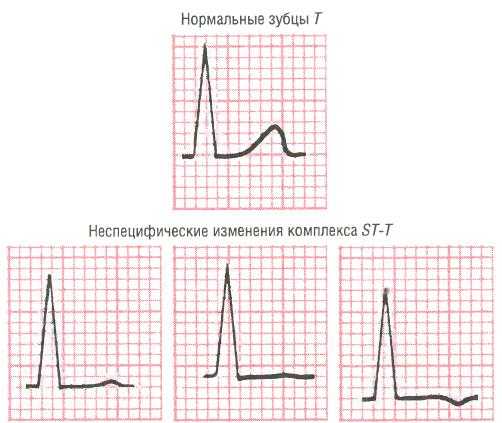Ватсапп что это такое
Подробно о том, что такое WhatsApp и как им пользоваться
Мессенджеры являются популярным средством общения среди владельцев смартфонов и планшетов по всему миру. Статья посвящена тому, что такое Ватсап, и как им пользоваться. По порядку рассмотрим каждый из пунктов, начиная от особенностей данного приложения и процедуры установки и заканчивая его настройкой.
Описание мессенджера Ватсап
Многие удивляются столь запоминающемуся названию мессенджера, смутно на что-то похожему, и пытаются разобраться, что значит «Ватсап». Сама фраза созвучна с выражением what’s up? (в переводе — как дела), но при этом пишется иначе, с акцентом на свое «мобильное» назначение. Но имя — далеко не все, что приложение может предложить своим пользователям.
Мессенджер позволяет людям связываться на расстоянии, причем абсолютно бесплатно (трафик интернета, в случае подключения через мобильную сеть, оплачивается согласно тарифу, никаких наценок). Возможно ведение переписок, отправление голосовых сообщений, мультимедийной информации, а также вызовы, в том числе и видеосвязь. Сообщения в чате можно украсить с помощью смайликов, дополнить геолокацией или аудиопояснением.
Большой акцент разработчики делают на безопасности своего приложения. В нем задействовано сквозное шифрование. Это метод защиты данных (в данном случае — любой пересылаемой или получаемой информации), при котором просмотреть сообщение может только отправитель и получатель. Перехват во время пересылки не имеет смысла, поскольку все идет в зашифрованном виде.
Установка приложения
С особенностями мессенджера и с тем, что такое WhatsApp, все понятно, теперь перейдем к его установке. И тут ничего не отличается от процедуры инсталляции других приложений. Достаточно зайти в App Store или Play Market, набрать в поиске WhatsApp и загрузить нужный элемент.
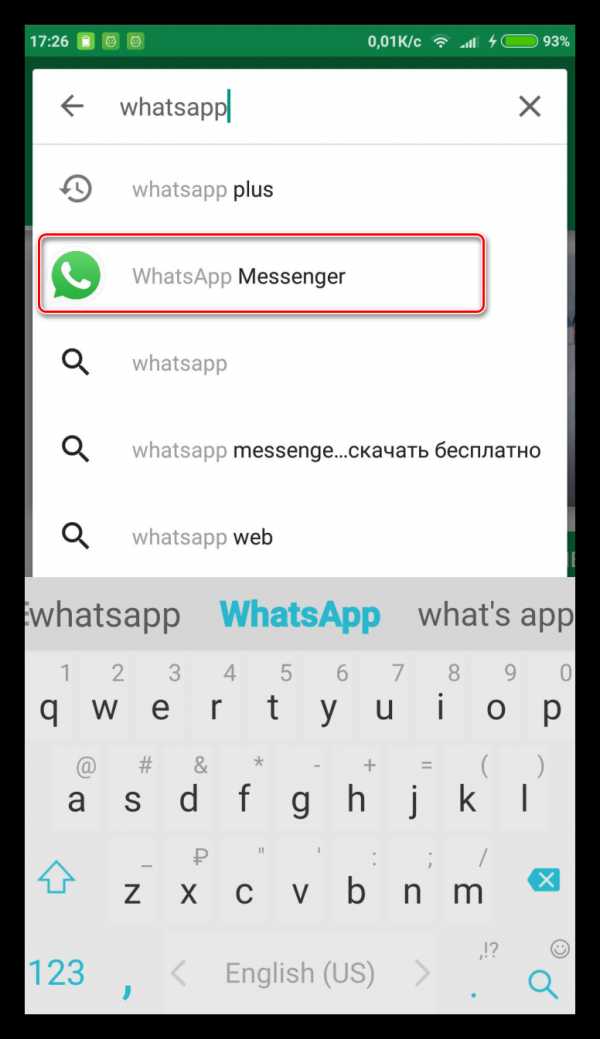
Если на устройстве недостаточно места, то возникнет соответствующая ошибка. В таком случае удалите ненужные данные и повторите попытку.
Регистрация
Регистрация в приложении предельно простая. Достаточно просто указать свой номер телефона и дождаться поступления СМС с ПИН-кодом. Пользователи смартфонов и планшетов на Андроид последних версий могут включить функцию перехвата сведений о сообщениях (уведомление об этом придет автоматически, если такая возможность предусмотрена системой). Тогда ввода секретной комбинации не потребуется, она автоматически скопируется в соответствующее поле.
Настройка
Когда приложение установлено на устройство, и выполнена регистрация учетной записи, можно переходить к использованию мессенджера. Повысить удобство от этого процесса можно путем его настройки.
Перейдите в меню установки параметров с любого экрана приложения. Первый пункт по настройке для большинства пользователей — уведомления. Откройте соответствующую вкладку и установите параметры об оповещении по своим предпочтениям. Отключить звуки можно и напрямую из конкретного диалога или группы, оставив остальные без изменений.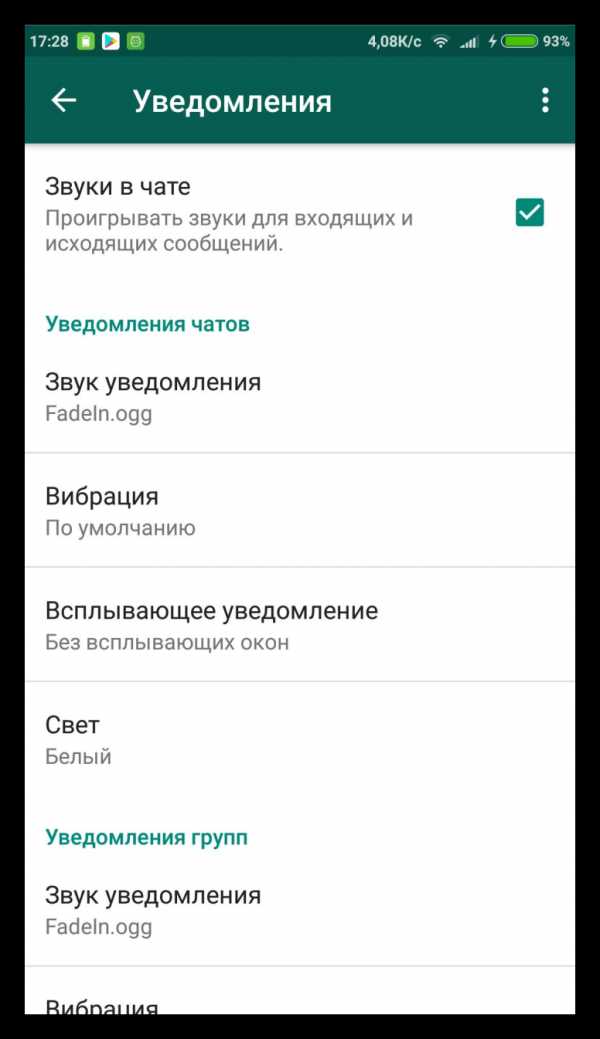
Затем стоит включить резервное копирование. Оно действительно как для iPhone, так и для Android. Но в первом случае данные загружаются на iCloud, во втором — в Google Drive. Для настройки перейдите в «Чат – Резервная копия…».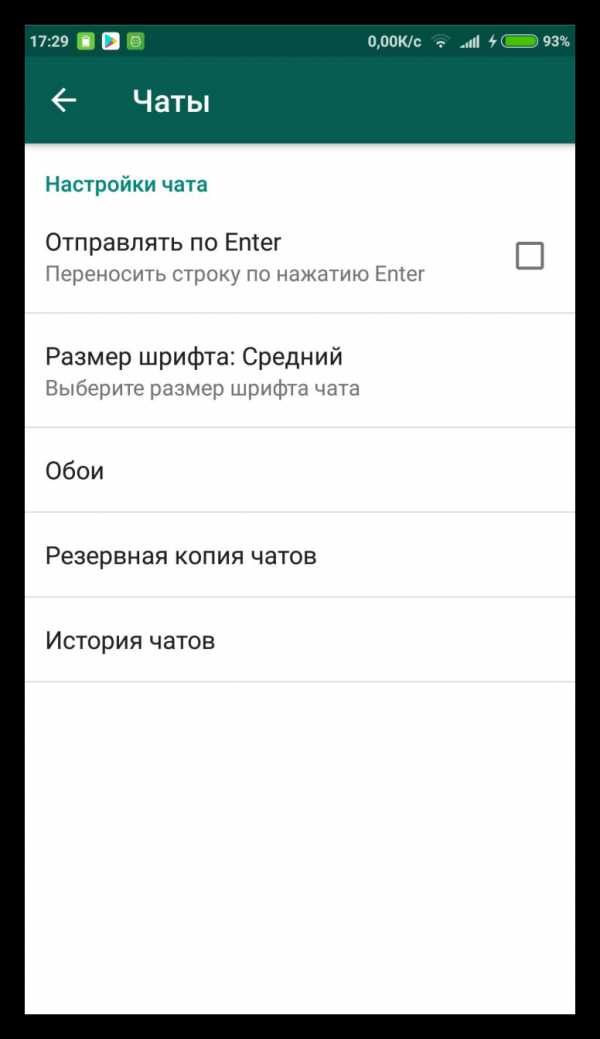
Обладателей лимитированного интернета заинтересует возможность сжатия трафика, а также изменение сетевых параметров. За эти пункты отвечает раздел «Данные».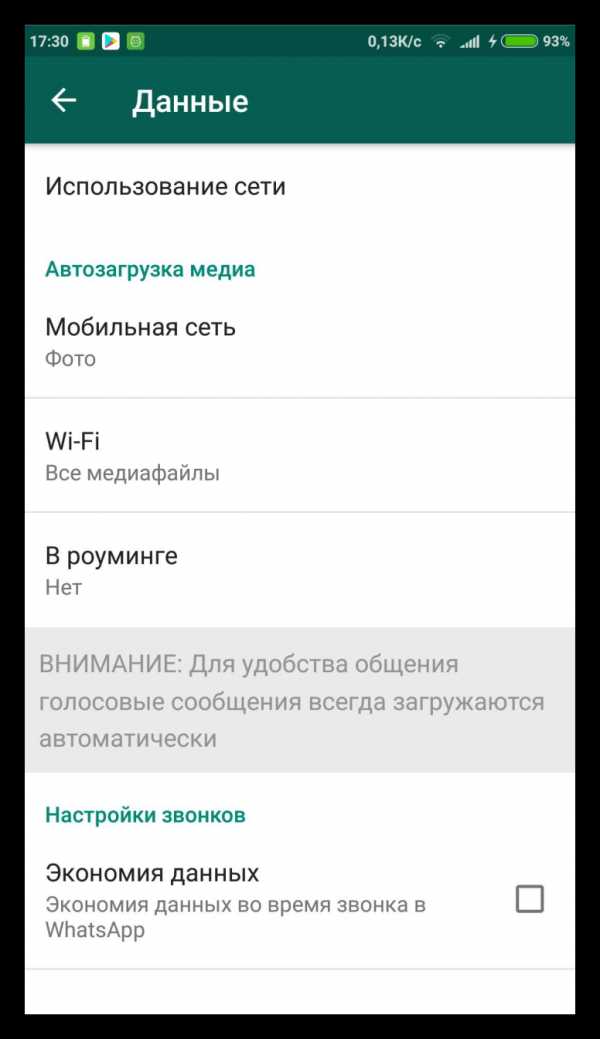
Повысить безопасность переписки и личной информации можно путем включения двухшаговой проверки. Вызывается она в разделе «Аккаунт».
Использование
В том, как пользоваться WhatsApp, не нужно долго разбираться. Интерфейс мессенджера интуитивно понятен. Элементов управления минимальное количество, всего три функциональные вкладки: Чаты, Статус и Звонки. В первой можно просмотреть все истории сообщений, которые не были удалены или архивированы.
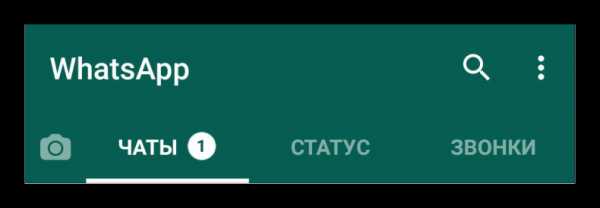
Вторая предназначена для кратких заметок. Там отображаются статусы добавленных контактов, оттуда же можно изменить и ваш. Вкладка «Звонки» предназначена для совершения вызовов. Приложение, как уже было упомянуто, поддерживает голосовую и видеосвязь.
На всех экранах отображается кнопка поиска содержимого и вызова меню. Разобраться с использованием Ватсапа очень просто. Достаточно совершить несколько вызовов или поучаствовать в переписке, тогда расположение всех элементов станет очевидным.
Что такое WhatsApp и как пользоваться Ватсапп мессенджером
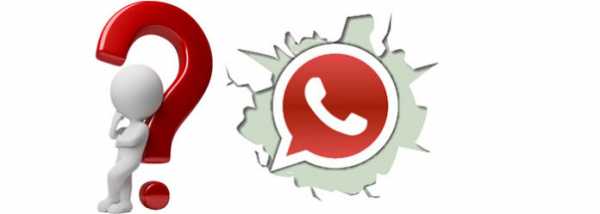
Сегодня в интернете все только и говорят про WhatsApp и спрашивают друг друга – где бы скачать версию приложения для компьютера и планшета. Если вы еще не пользуетесь этим мессенджером, то у вас, вероятно, возникнет вопрос – WhatsApp что это такое и какие возможности имеет сервис?
WhatsApp – один из самых успешных проектов в сфере интернет-коммуникации. Многофункциональный бесплатный сервис видеотелефонии – достойная альтернатива Скайпу.
Что такое ватсапп и как он работает
Cотовый телефон – это замечательно и удобно, но очень дорого. особенно если вы активный пользователь, частенько отправляете SMS-сообщения и любите вести долгие разговоры со своими знакомыми.Так вот, WhatsApp – это тот самый философский камень, который обнулит ваши телефонные счета. WhatsApp – это приложение для смартфонов всех самых популярных моделей, с помощью которого вы сможете пользоваться бесплатной связью через интернет.
Как удалить статус в Whatsapp

- Отравлять SMS.
- Чат с числом участников до 50 человек одновременно.
- Отправлять файлы, делиться фотографиями и видео.
- Назначать статусы своему аккаунту.
Как пользоваться ватсаппом на смартфоне
Откройте магазин приложений на своем мобильном устройстве и найдите там WhatsApp. После установки программа подключается к вашей телефонной книге и транслирует все контакты на сервер. После этого приложение WhatsApp само регистрирует ваш аккаунт по номеру телефона и можете пользоваться мессенджером прямо сразу. Если у вас на смартфоне нет магазина приложений, что само по себе удивительно, вы должны посетить сайт WhatsApp и загрузить приложение оттуда.
Как можно прочесть чужие переписки в Ватсапе?

Для владельцев устройств на платформе Android – первый год сервиса бесплатно. Потом абонентская плата в сумме 0.99 доллара в год. Здесь только одно существенное условие свободного использования сериала. Ваши контакты должны иметь смартфоны любых моделей с установленными мессенджерами WhatsApp.
Наверняка многие уже слышали про такую программу, как WhatsApp. Однако при этом, вероятно, не все представляют, что такое Ватсап и как им пользоваться… WhatsApp – это полностью бесплатное приложение для мобильных устройств, при помощи которого можно общаться со своими друзьями, постоянно находясь на связи.
Ведь WhatsApp загружается в фоновом режиме и принимает сообщения, как только абонент появляется в сети. WhatsApp позволяет:

- отправлять текстовые сообщения и вставлять в них смайлики;
- вставлять в сообщения аудио, видео и графические файлы;
- совершать голосовые звонки другому абоненту бесплатно;
- записывать голосовые сообщения и сразу же посылать их другому пользователю;
- общаться как в индивидуальном, так и групповом чате;
- организовывать группы по интересам, а также коллективную рассылку.
Конечно, отвечая на вопрос: Вацап что это такое и как пользоваться, невозможно не описать основные функции этой программы.
Как создать и удалить чат
Чат в WhatsApp создается автоматически, если нажать на имя пользователя в списке контактов. А чтобы создать групповой чат, нужно, находясь в разделе Чаты, вызвать Меню и выбрать пункт «Новая группа». Чтобы удалить чат с пользователем, нужно открыть этот чат, нажать на служебную кнопку в виде трех точек и перейти по пунктам: «Еще – Очистить чат». Чтобы удалить групповой чат, нужно сначала вывести всех участников группы из нее и выйти самому. И после этого совершить долгое нажатие на заголовке группы, и выбрать кнопку «Удалить». Важно помнить, что после удаления переписку восстановить будет невозможно, если только она была не заархивирована.
Как позвонить пользователю
Чтобы позвонить пользователю, нужно открыть чат с этим пользователем и нажать на кнопку в виде телефонной трубки в верхней части экрана.
Как отправить файлы
Чтобы отправить через WhatsApp тот или иной файл, нужно, находясь в окне чата, нажать на кнопку в виде скрепки в верхней части экрана. Откроется меню выбора, откуда нужно загрузить файл. Возможно также сделать фото на камеру устройства.
Как отправить голосовое сообщение
Отвечая на вопрос, как пользоваться Ватсап на телефоне, нельзя не отметить и такую функцию, как голосовые послания. Можно записать и отправить голосовое сообщение любому пользователю. Это может быть полезным, например, как некое подобие автоответчика. Итак, чтобы отправить сообщение, нужно, находясь в режиме чата с этим пользователем, нажать на значок микрофона и затем – на кнопку записи. Как только сообщение будет записано, нужно нажать на кнопку «Стоп» и отправить послание.
Как изменить аватар
Чтобы изменить свой аватар в профиле, нужно в Меню Ватсап выбрать пункт «Настройки» и два раза нажать на фото в профиле. Откроется окно с предложением, откуда загрузить аватарку.
Как удалить аккаунт в Ватсап
Наконец, WhatsApp позволяет удалить самому пользователю свой аккаунт. Для этого нужно выйти в главное Меню мессенджера и перейти по пунктам: Настройки – Аккаунт – Удалить аккаунт. На указанный при регистрации телефонный номер поступит СМС с числовым кодом для подтверждения. После того, как код будет введен, нужно еще раз согласиться на удаление учетной записи. Однако нужно помнить, что восстановить аккаунт после удаления уже не получится.
Можно еще довольно долго рассказывать, что такое Ватсап и как им пользоваться, но лучше все-таки самому загрузить эту замечательную программу и начать общаться с ее помощью со своими друзьями. Совершенно верно: лучше один раз увидеть.
Что такое вацап и для чего он нужен, как пользоваться ватсап на телефоне?
Действительно, в последнее время число клиентов этого мессенджера растет в геометрической прогрессии, и пора уже привыкнуть к тому, что практически каждый второй пользователь, клиент или даже Ваш родственник предлагает голосовую связь через менеджер WhatsApp.
Наверняка вы давно задавались вопросом — что такое вацап и почему его используют по всему миру. Если да, то продолжайте читать статью, сегодня мы акцентируемся на приложении WhatsApp. Наша цель будет заключаться в том, чтобы объяснить читателю о сути этого менеджера, его преимуществах и подводных камнях.
Что такое вацап (WhatsApp)?
WhatsApp это менеджер, который позволяет отправлять голосовые и текстовые сообщения, а также проводить телефонные звонки. Кроме того, менеджер позволяет легко и быстро отправить видеосообщение без ограничений по длительности.
Стоит отметить, что официальное название приложения гласит как WhatsApp, но в странах СНГ среди пользователей активно бытует название «вацап», поэтому «вацап» и WhatsApp — это одно и то же, запомните!
Если же затронуть вопрос различия обычной связи от связи в WhatsApp, то ответ казалось бы очевиден, но не для всех пользователей. Поэтому, поясним.
Обратите внимание, обычная связь работает по тарификации вашего провайдера. К примеру, если вы позвоните на номер другого оператора, то с вас будут взимать абонентскую плату за разговор. Если вы сделаете это через приложение WhatsApp, то с вас будет списываться только интернет-трафик. Таким образом, для комфортных и длительных разговоров по WhatsApp, достаточно просто приобрести интернет-пакет и пользоваться приложением.
Для чего можно использовать WhatsApp?
Приложение WhatsApp используется в основном для передачи текстовых сообщений, а также для совершения голосовых и видео звонков, которые можно производить в любой точке мира где есть интернет. Кроме того, приложение позволяет отправлять и получать текстовые сообщения практически мгновенно, ровно также происходит процесс голосовых и видео звонков.
Тем не менее максимальные возможности в работе приложения доступны только при наличии качественной мобильной связи, но не менее, чем 3G соединение. При наличии мобильной связи с сигналом 4G LTE, приложение будет работать без каких-либо помех, вы сможете комфортно совершать голосовые и видео звонки. Для совершения текстовых сообщений хватит даже 2G.
Помимо всего прочего, в приложении доступны для отправки смайлики, различные аппликации, музыка, видеозаписи, фотографии и документы, что безусловно дает программе некую универсальность.
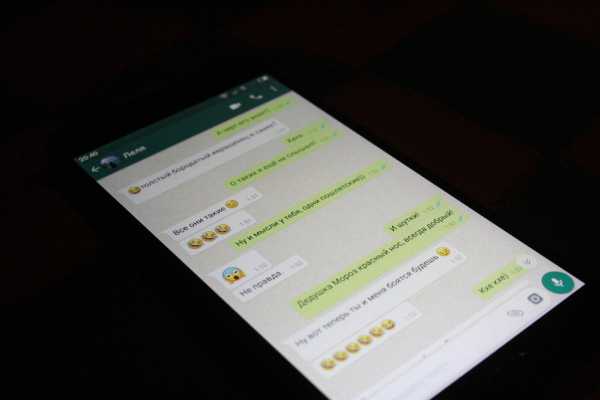
- Интересный факт! Исходя из статистики, которая была получена в 2012 году, как раз-таки в расцвет выхода и набора популярности приложения WhatsApp, операторы мобильной связи понесли огромные убытки на сумму более 35 млрд. долларов, проблемой тому явилась массовость использования приложения WhatsApp в качестве основной связи.
Поэтому однозначно можно сказать, что благодаря реализации и выхода этого приложения в свет, были спровоцированы такие большие убытки у операторов мобильной связи.
Основные особенности приложения WhatsApp:
- Кроссплатформенность (работы на разных типах устройств будь то это Android, Ios или Windows Phone).
- Мгновенная синхронизация всех данных пользователя (сообщений, записей).
- Бесплатное общение при использовании интернет-соединения.
- Возможность созданий группы пользователей для беседы по голосовой и видеосвязи.
- Работа в фоновом режиме не занимает много памяти ОЗУ и ЦП.
- Компания приложения What’s App гарантирует безопасность пользователю с точки зрения копирования его данных.
Как установить приложение вацап (поэтапные шаги)
Скачать и установить программу WhatsApp можно абсолютно бесплатно. При этом программа предоставляет возможность установки виджета на рабочий стол, независимо от платформы вашего устройства.
Приложение WhatsApp поддерживает следующие операционные системы: Windows, MacOS, Android, iOs, Linux, Symbian, Debian. Процесс установки программы и создания аккаунта, аналогичный на всех операционных системах.
Итак, давайте рассмотрим процесс установки приложения WhatsApp на платформе Android, для этого вам необходимо следовать нашим инструкциям:
- Зайдите в меню, а после найдите приложение «Play Market».
- В строке поиска наберите латиницей название приложения «WhatsApp».
- В результатах поиска вам необходимо выбрать первое приложение по списку, а после нажать на кнопку «Установить».

- В окне установщика, кликните по кнопке «Принять».
- Готово! Теперь вам осталось создать личный аккаунт и наконец-то начать полноценно пользоваться приложением.
Как работать с программой (короткая гид-инструкция)
После окончания установки приложения, переходите к его использованию.
- При первом запуске приложения появится окно с регистрацией аккаунта WhatsApp. Укажите номер, а затем нажмите кнопку «Далее». После этого на ваш телефон поступит СМС-сообщение с кодом для окончания регистрации профиля.
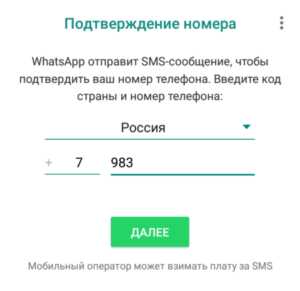
- В результате регистрации, вас переадресует на личный аккаунт WhatsApp, где вы можете самостоятельно добавлять контактов, номера, совершать звонки и отправлять сообщения.
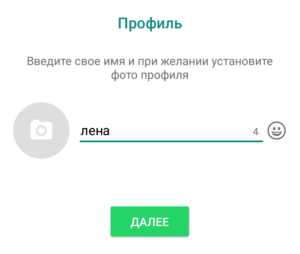
Как изменить фотографию профиля (аватарку) в Вацап?
В данной программе предусмотрена возможность установки, смены фотографии вашего профиля. Для того чтобы установить или сменить фотографию вам необходимо проследовать нашим инструкциям:
- Перейдите в настройки программы WhatsApp, для этого кликните по трем вертикальным точкам, а затем нажмите на пункт «Настройки».
- В новом окне кликните на фотографию вашего профиля.
- После этого кликните на значок с фотоаппаратом, чтобы вызвать меню выбора и установки фотографий.
- Теперь пройдите по пути «Галерея», чтобы выбрать одну из фотографий для установки на аватарку профиля.
- После выбора и установки фотографии в нужном положении на аватарку, нажмите на кнопку «Готово».
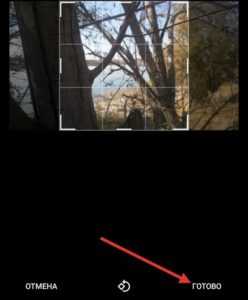
Настройка дополнительных параметров в программе
Изначально, если вы не производили настройки программы WhatsApp, у вас будут издаваться звуки по приходу сообщений.
Поэтому если вы хотите, чтобы этих звуков не было, так как у вас большой поток прихода сообщений, то вам также необходимо проследовать нашим инструкциям:
- Перейдите в настройки программы WhatsApp, для этого кликните по трем вертикальным точкам, а затем нажмите на пункт «Настройки».
- Теперь нажмите на пункт «Уведомления».
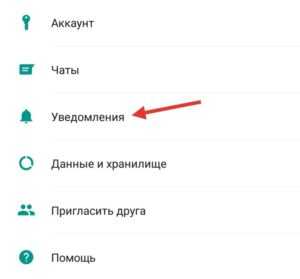
- В открывшемся окне вам нужно убрать флажок с пункта «Звуки в чате». В результате этого, при приходе сообщений не будут издаваться звуки.
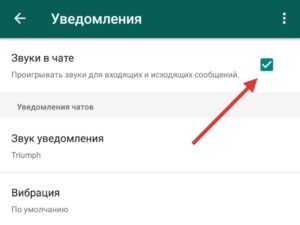
Как вы уже поняли из этой статьи, программа WhatsApp является одной из самых популярных программ-мессенджеров по всему миру. С помощью WhatsApp вы можете не только отправлять сообщения, но и вести голосовые и видео звонки, не зависимо от того где находитесь.
Понравилась статья? Поделись ею в социальной сети!
что это такое, и как им пользоваться на смартфоне
Приветствую вас, друзья. Вы чувствуете, как быстро развиваются технологии, как мир движется вперед по захватывающему пути открытий? Мы с вами участники этого процесса. Мы испытываем новые устройства и программы, наслаждаемся их эффективностью, эргономичностью, скоростью или, наоборот, удаляем приложение, если оно плохо работает, и покупаем новый гаджет, если старый нас не устраивает.
В последние годы появилось много мессенджеров для приятного и удобного общения, и у каждого из них есть свои особенности, плюсы и минусы. Сегодня мы поговорим о WhatsApp, узнаем, что это такое, и как им пользоваться. В процессе чтения статьи вы сможете установить его на свой телефон, создать учетную запись и испытать удобство работы в этой программе.
Что такое WhatsApp и зачем он нужен
Иногда люди путают социальные сети и мессенджеры или думают, что это одно и то же, потому что в обоих случаях есть возможность обмениваться приватными сообщениями, файлами и даже совершать видеозвонки. Но в соцсети функционал гораздо шире и рассчитан он в основном на публичность. Мы размещаем фотографии, делимся постами и комментариями, и это могут видеть все наши друзья.
Мессенджер (от слова “message”, “сообщение”) предназначен для более приватного общения, как SMS в телефоне. WhatsApp как раз является такой программой.
Его основные функции и возможности:
- отправка текстовых сообщений любому пользователю приложения;
- создание голосовых и видеопосланий любой длительности;
- совершение звонков в любую точку мира;
- отправка фотографий и документов любого формата;
- организация коллективного общения при помощи текстовых сообщений и видеозвонков;
- сохранение важной информации, изображений, документов и видео в память устройства.
Работает приложение через интернет, поэтому с современным телефоном и установленным мессенджером вы всегда можете быть на связи: дома, в офисе или в автомобиле.
Преимущества перед другими приложениями и видами связи
Среди множества программ бывает сложно выбрать самый надежный и качественный продукт. Например, раньше для общения использовали ICQ, потом появился Skype, Viber, Telegram и другие. Каждое приложение имеет свои достоинства и недостатки. Вот что отличает WhatsApp от похожих продуктов и других видов связи:
- Все, что нужно для общения, – это подключение к интернету, что значительно экономит деньги, ведь можно позвонить или отправить сообщение куда угодно: хоть в Японию, хоть в Португалию. Если звонить и писать туда обычные SMS, то можно разориться.
- Приложение работает на различных ОС, поэтому одинаково легко вы можете общаться в WhatsApp на телефоне с Android, iOS. Windows.
- Мгновенная отправка сообщений.
- Небольшой расход памяти и интернет-трафика, благодаря чему мы получаем стабильную работу приложения, оно не висит и не грузится по 2 – 3 минуты, как это бывает с похожими программами.
- Безопасное хранение персональных данных.
- В программе постоянно работает шифрование сообщений, поэтому прочитать их можно только на устройстве отправителя или получателя.
- Синхронизация с контактами в телефоне, благодаря чему не нужно добавлять их вручную. После установки мессенджера можно сразу общаться с вашими друзьями, коллегами и знакомыми, у которых он есть.
- Можно установить WhatsApp на компьютер и использовать его сразу на нескольких устройствах, при этом все данные синхронизируются, то есть вы на ПК видите все сообщения, отправленные с телефона, и наоборот.
Те, кто создал WhatsApp и продолжают его совершенствовать, позаботились о нашем с вами удобстве. Все эти особенности делают данное приложение одним из наиболее популярных в России и в мире.
Как установить на телефон: пошаговая инструкция
Чтобы использовать программу, нужно загрузить ее на устройство из магазина. Если у вас смартфон на Android, то зайдите в Play Маркет, если iPhone, то в App Store. Введите название приложения, чтобы найти его, и нажмите на кнопку “Установить”.
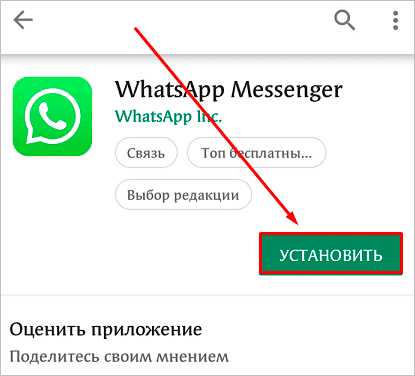
Дождитесь загрузки файлов и откройте WhatsApp.
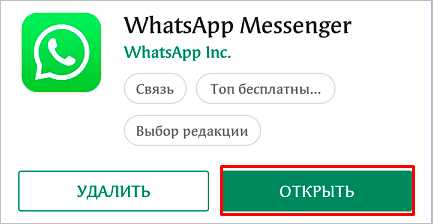
Затем нужно принять условия предоставления услуг и продолжить знакомство с приложением. Если интересно, то можете почитать документацию, у меня обычно не хватает на это терпения.
После этого нужно ввести свой номер телефона, на него придет код подтверждения.
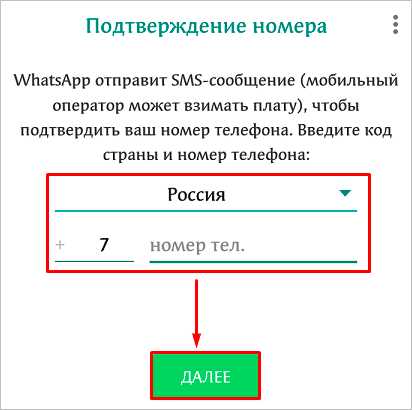
Если эта сим-карта сейчас установлена в вашем мобильном устройстве, то подтверждение произойдет автоматически. Если в другом, то нужно будет ввести цифры в специальное поле.
Затем напишите свое имя и нажмите “Далее”. Приложение предложит сохранять данные на Google Диск, чтобы вы не потеряли никакие важные сведения. Но вы можете отказаться от этого любезного предложения.
После этих простых шагов, которые доступны даже для новичков или, как говорят, “для чайников”, вы можете приступать к общению в мессенджере.
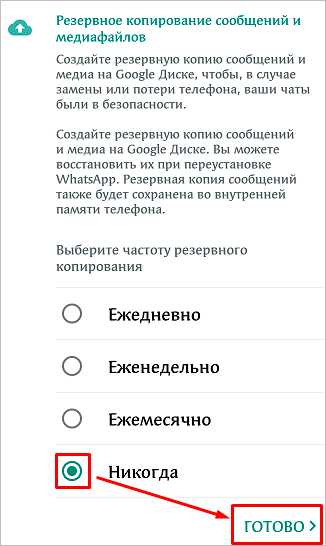
Краткое руководство по использованию
Интерфейс приложения довольно простой, чтобы каждый мог легко разобраться, и в большинстве случаев инструкция не требуется. Но мы все же рассмотрим, как использовать его основные функции.
Вверху экрана мы видим горизонтальное меню с 3 вкладками:
- Чаты,
- Статус,
- Звонки.
В первом пункте содержится перечень собеседников и текстовая переписка с каждым из них. Чтобы начать разговор с новым оппонентом, нажмите на зеленый кружок внизу справа.
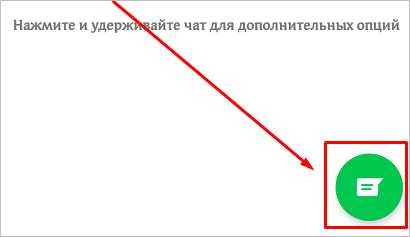
Также вы можете создать группу с коллегами, однокурсниками или родственниками, чтобы всем вместе обсуждать новости, делиться полезной и интересной информацией. Для этого нажмите на надпись вверху экрана “Начать групповой чат” и добавьте собеседников. Если такой опции вы не видите, нажмите на 3 точки в правом углу и выберите “Новая группа”. После добавления участников вы сможете начать коллективное общение.
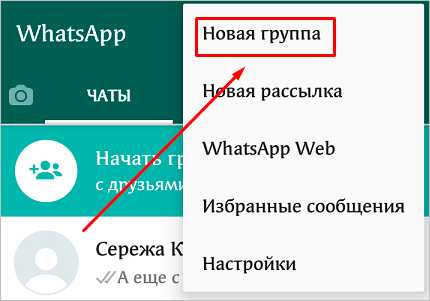
В чате вы можете:
- писать текст;
- добавлять смайлы, нажав на мордашку в левом углу;
- прикреплять файлы при помощи пиктограммы в виде скрепки;
- добавлять фотографии, тапнув по изображению фотокамеры;
- создавать аудиопослания при помощи значка микрофона.
Во вкладке “Статус” можно добавить видео или фото из галереи, или засняв его на камеру в режиме реального времени, а также написать любой текст. Он помогает вашим собеседникам узнать, заняты вы или готовы к общению, что у вас нового, в каком вы настроении.
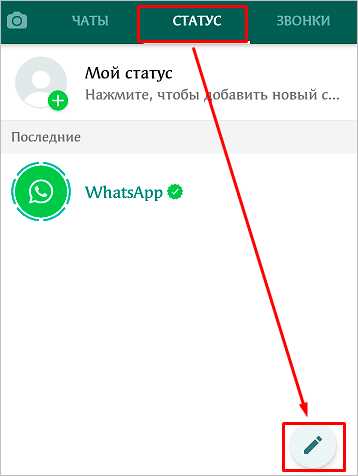
В пункте меню “Звонки” вы увидите, с кем и когда общались через WhatsApp, а также сможете начать новый разговор, нажав на зеленый кружок с изображением телефонной трубки.
Чтобы найти нужного человека, открыть чат или посмотреть время последних переговоров, тапните по пиктограмме в виде увеличительного стекла вверху экрана.
Настройки
Вы можете изменить некоторые установки и адаптировать интерфейс и возможности приложения под свои вкусы и потребности. Для этого нажмите на 3 точки в верхнем углу и в выпавшем списке тапните по слову “Настройки”.
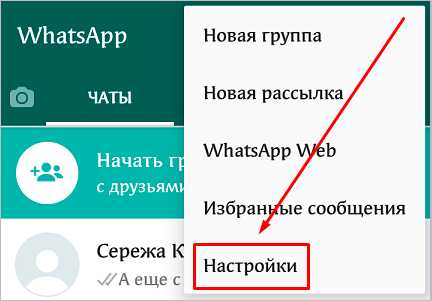
Тут мы видим довольно много пунктов: от внешнего вида аккаунта до настроек защиты от злоумышленников. Давайте начнем с самого приятного и интересного – фотографии профиля.
Когда вы только начинаете пользоваться WhatsApp, рядом с вашим именем в списке контактов у других людей будет показываться белая фигура человечка на сером фоне.
Если вы хотите, чтобы друзья и коллеги видели вместо этой картинки вашу красивую фотографию, нажмите в настройках на свое имя. Затем тапните по серому кружочку с фигурой человека и выберите способ установки фотографии. Вы можете взять уже готовый снимок или сделать его прямо сейчас.
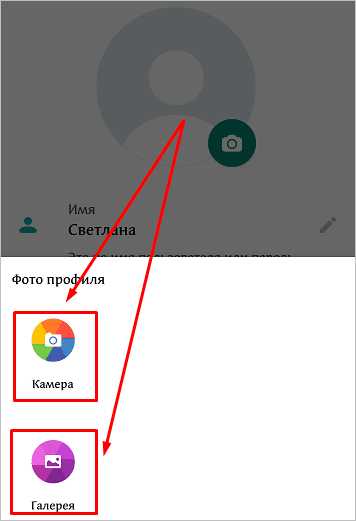
Также можно поменять подпись, которую видят ваши знакомые в своем списке контактов рядом с аватаром. Есть текст по умолчанию, но можно написать и свой.
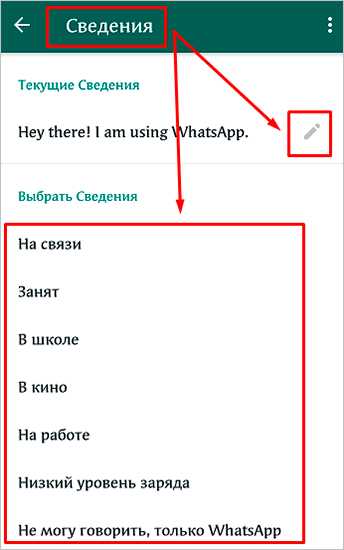
В настройках вы также можете:
- отрегулировать видимость своих данных для других пользователей, начиная от времени последнего визита и заканчивая статусом;
- установить дополнительную проверку при входе в аккаунт;
- изменить номер телефона с сохранением всех данных и контактов;
- удалить профиль;
- установить обои в чатах;
- удалить всю переписку или, наоборот, сохранить ее и экспортировать;
- изменить звук уведомлений;
- обратиться за помощью в службу поддержки.
Все настройки вам сейчас не нужны, но я советую познакомиться с настройками программы, чтобы в будущем понимать, как быстро реализовать какую-то задачу. Еще немного полезных функций вы найдете в видео.
Заключение
Мы разобрались, что такое WhatsApp, зачем его придумали, и в чем его особенности, научились правильно устанавливать, настраивать и использовать приложение в мобильном телефоне. Я надеюсь, эта инструкция была вам полезна. Если остались вопросы, или что-то не получается при работе с программой, напишите об этом в комментариях, и я постараюсь помочь.
Сохраняйте статью в закладки, если хотите вернуться к ней позже. Подписывайтесь на новые материалы нашего сайта, мы часто разбираем работу полезных сервисов и программ.
А на сегодня у меня все. До новых встреч, друзья.
плюсы и минусы, как установить
WhatsApp – популярный бесплатный мессенджер. Он поддерживается платформами: Android, iOS, Nokia Symbian, Windows Phone. Начинающих пользователей интересует, что такое “Ватсап”, и как правильно работать с программой.
 Популярная программа для общения.
Популярная программа для общения. Что такое WhatsApp, и зачем он нужен
“Ватсап” – многофункциональное приложение, которое позволяет отправлять сообщения, звонить, пересылать изображения и видеофайлы. Пользователи создают приватные или групповые чаты для общения, совершают голосовые и видеозвонки.
Абонент может изменять настройки приватности, форматировать сообщения, добавлять их в список “Избранное”. С 2016 г. WhatsApp – бесплатная программа.
Плюсы и минусы
В 2012 г. “Ватсап” скачали 100 млн человек, в 2015 г. уже 1 млрд. Русских пользователей в 2019 г. насчитывалось 50 млн. Ежедневно 1-1,5 млрд человек общаются через приложение.
Преимущества мессенджера:
- Помимо мобильных платформ, существует версия для компьютера.
- Пользователи могут общаться друг с другом в браузере без установки утилиты.
- Быстрая регистрация по номеру телефона. WhatsApp синхронизируется с гаджетом и считывает контакты.
- Создание групповых чатов до 256 человек. Администраторы могут добавлять, удалять собеседников, менять название сообщества.
- Возможность бесплатно отправлять видео-, аудио-, PDF-файлы, текстовые, голосовые сообщения и совершать видеозвонки.
- Мгновенный обмен сообщениями, файлами. Задержки возможны только из-за перебоев со связью или потери сигнала.
- При передаче объекты сжимаются до удобного формата. Адресату отправляется уменьшенная копия, что помогает экономить трафик.
- Отсутствует реклама.
WhatsApp критикуют за слабую систему безопасности. Периодически возникают проблемы с шифрованием данных. Кроме того, после регистрации все контакты из записной книжки копируются на отдельный сервер, и Facebook имеет право использовать телефоны людей по своему усмотрению.
 Видеообщение происходит в реальном времени.
Видеообщение происходит в реальном времени. Как установить
Порядок поиска и скачивания WhatsApp зависит от типа устройства и операционной системы.
На телефон
На ОС Android приложение доступно в Google Play, на iOS в App Store.
Пошаговая инструкция по установке мессенджера на смартфон или планшет:
- зайдите в магазин, напечатайте “Ватсап” в строке поиска;
- выберите первое приложение с трубкой в зеленом круге;
- скачайте его.
На основном экране появится значок программы. Для дальнейшей регистрации нажмите на него и следуйте инструкции.
На ПК
На компьютере сервис доступен для Windows 8.1 и более поздних версий.
Как скачать “Ватсап” на ПК:
- перейдите на официальную страницу мессенджера;
- выберите версию для компьютера, скачайте файл с расширением .EXE;
- зайдите в “Загрузки” и откройте полученную программу.
Запустите утилиту, для регистрации просканируйте QR-код “Ватсапа” на смартфоне. Синхронизация произойдет автоматически.
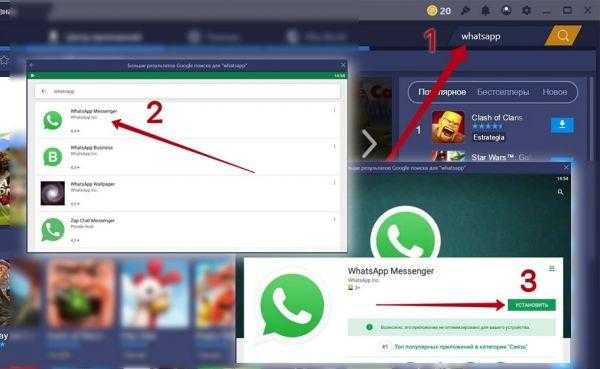 Установка мессенджера на ПК.
Установка мессенджера на ПК. Краткая инструкция по работе с приложением на телефоне
После установки откройте приложение. Оно попросит доступ к системам устройства. Нажмите “Разрешить” для считывания контактов и подключения к камере, галерее и др.
Регистрация в приложении
Для активации аккаунта пройдите идентификацию:
- откройте программу;
- в вышедшем поле введите номер телефона и нажмите на зеленую стрелку;
- система отправит проверочный код;
- впишите 6 цифр.
Когда появится запрос на автоматическое сохранение резервных копий, можно нажать Never. Это необходимо, чтобы ваши личные незакодированные сообщения не отсылались в Google.
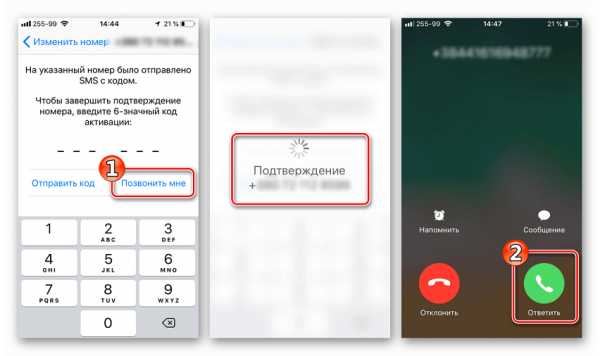 Получение кода для активации.
Получение кода для активации. Настройка под свои нужды
Начинающие пользователи легко могут подстроить “Ватсап” под себя: активировать нужные функции и отключить второстепенные. Если надоели аудиовизуальные оповещения о сообщениях, зайдите в “Настройки”, затем в “Уведомления” и уберите галочки из пунктов “Звуки” или “Показывать миниатюры”. Для полного избавления от уведомлений – “Предупреждения на рабочем столе”.
Войдите в Уведомления и настройте программу для себя.Создание чатов
Общение в WhatsApp можно систематизировать, создавая группы для друзей, коллег, соседей, единомышленников.
Для этого нужно нажать на вторую вкладку в верхней панели с названием “Чаты”, далее следовать инструкции:
- В опциях найти “Новая группа”.
- Система перенаправит в раздел “Контакты”, где можно будет выбрать абонентов для добавления в группу.
- Теперь оформить чат: сменить тему, написать название, добавить смайлы и изображения.
После нажмите на зеленую стрелку для сохранения. Права администратора позволяют приглашать и удалять пользователей. Для добавления сразу нескольких абонентов перешлите им ссылку на чат или QR-код. Приглашение при необходимости можно отменить.
Собираем друзей в группу в Ватсапе.Звонки в “Ватсап”
При звонках посредством WhatsApp абонент оплачивает не минуты, а только интернет-трафик. Люди со всего мира могут общаться практически бесплатно. Исключение – номера экстренных служб.
Чтобы позвонить через “Ватсап”, найдите абонента и нажмите на значок телефона. Для установки видеосвязи – на кнопку с изображением камеры. Во время аудиозвонка можно переключиться на видео, выбрав нужную иконку.
Приложение позволят создавать коллективный звонок до 4 человек. Для этого откройте один из своих чатов, нажмите “Групповой звонок” и выберите контакты. Действие также доступно из вкладки “Звонки”.
Совершаем звонки через приложение.Голосовые сообщения
Аудиозаписи позволяют общаться быстрее с отдельными абонентами или группой. Откройте чат, нажмите и удерживайте 2 секунды значок микрофона, говорите. Для окончания записи отпустите кнопку. Файл сохранится и автоматически будет отправлен.
Отправка документов
Через “Ватсап” можно пересылать медиафайлы и документы разных форматов. Для отправки сообщения нажмите вкладку “Добавить” и выберите файл из памяти устройства. Можно добавлять подписи к каждой картинке и видео. Ограничение по размеру – 100 Мб.
Пересылаем сообщение в приложении.Пересылайте файлы из одного чата в другой. Нажмите и удерживайте сообщение. Когда появится список операций, выберите пункт “Переслать”.
Изменения аватара
Управляйте аккаунтом через “Настройки профиля”. Зайдите во вкладку, выберите фото и далее “Изменить”. Теперь можно удалить аватар, добавить новый или сделать снимок с помощью камеры.
Здесь же расположены разделы для изменения личных сведений и статуса. Через кнопку включения/выключения приватности регулируйте, что будут видеть ваши друзья. По умолчанию все могут просматривать статусы, фото, активность в сети.
Установка аватарки в Ватсап.Как пользоваться “Ватсап” на компьютере
Аккаунт на ПК синхронизирован с приложением на телефоне. Все сообщения, звонки и события отражаются одновременно на 2 устройствах.
В компьютерной версии можно выполнять все действия:
- совершать аудио- и видеозвонки;
- отправлять файлы;
- создавать и редактировать группы;
- изменять настройки профиля.
Версия “Ватсапа” для компьютера удобна тем, кто работает в сети с ПК, т.к. не нужно отвлекаться на телефон.
Веб-версия WhatsApp: особенности и как пользоваться
Тот же порядок работы и с “Ватсапом” в браузере. На ПК или смартфоне откройте сайт мессенджера, войдите с помощью номера телефона и пароля. Правда, из-за ограничений некоторых веб-обозревателей отдельные функции недоступны. Для надежности скачайте приложение на ПК.
Что такое WhatsApp и как им пользоваться
WhatsApp – это уникальный бесплатный мессенджер, с множеством полезных функций. Разработчики регулярно улучшают, перерабатывают и добавляют новые опции. Обязательно следует узнать, что такое Ватсап и как им пользоваться.
Описание мессенджера
Многие пользователи задаются вопросом, что значит Ватсап. Слово вроде и знакомое, но акцент на мобильное «app» немного сбивает с толку. Название программы пошло от фразы «what´s up», которая переводится «как дела». Создатели немного видоизменили словосочетание, добавив больше «мобильности».
Этот мессенджер, запущенный ещё в 2009 году, помогает людям отправлять сообщения, общаться и передавать файлы по всему миру. Программа полностью бесплатна, пользователь оплачивает только потраченный трафик, в соответствии с тарифами своего оператора. За годы работы WhatsApp установили миллионы людей из 180 стран.
Что может предложить мессенджер:
- Отправку текстовых сообщений, документов и другой информации по всему миру. Через приложение можно переслать файлы размером до 100 Мб.
- Создание групповых чатов. Пользователь может организовать диалог с друзьями, коллегами, семьёй.
- Пересылку 2-х минутных голосовых сообщений.
- Синхронизацию программы с телефонными контактами и персональным компьютером.
- Бесплатные звонки пользователям Ватсап.
- Сквозное шифрование, предотвращающее хищение информации и прослушку.
- Хранение переписки и важной информации в памяти мессенджера.
Более миллиарда людей по всему миру отдали предпочтение именно этому приложению. Главная задача Ватсап – обеспечить комфортное общение.

Регистрация в программе
Лучше всего узнать, что такое WhatsApp можно лишь установив его. Поддерживается программа всеми популярными операционными системами: Mac OS, Windows, Bada, Android, iOS. Соответственно, установить Ватсап можно из Play Market или App Store.
Этапы инсталляции:
- Запуск маркета и поиск приложения WhatsApp.
- Установка программы на мобильное устройство или ПК.
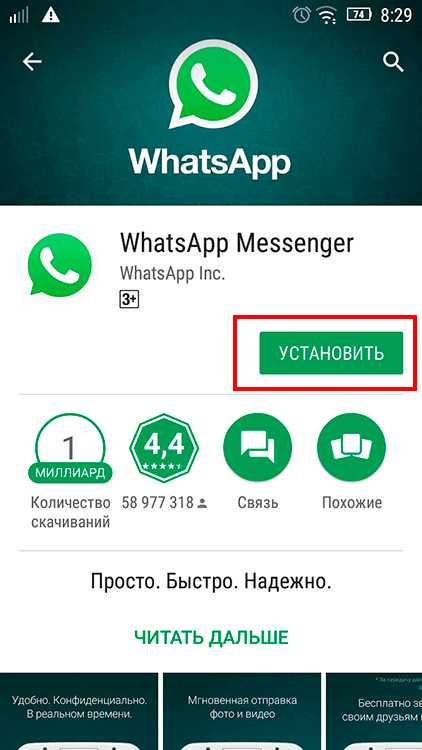
- Выбор страны проживания.
- Ввод номера мобильного.
- Подтверждение регистрации. Для этого вводится специальный код, отправленный на мобильный телефон.
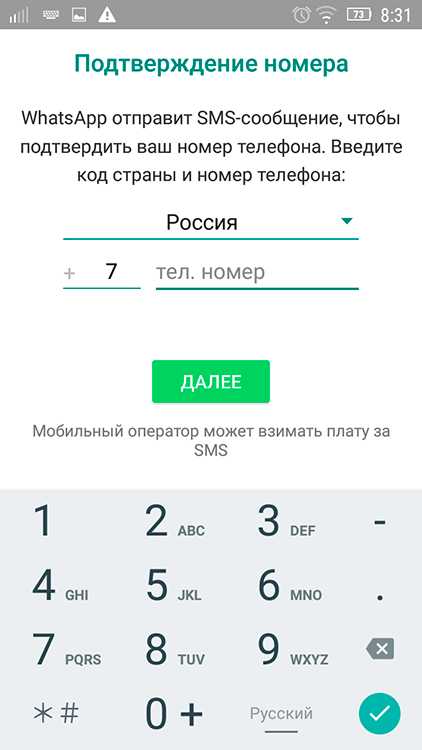
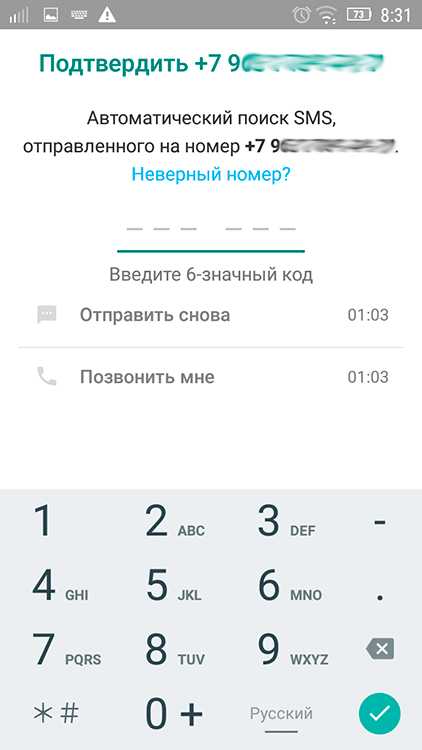
После успешной регистрации можно приступать к работе с мессенджером.
Примечание: Программа автоматически определяет, кто из вашей телефонной книги пользуется Ватсап и синхронизирует полученные данные.
Настройка приложения
Перед тем, как пользоваться WhatsApp, необходимо сделать отладку приложения. Это нужно для комфортной работы с программой. Для настройки нужно перейти в меню установки параметров.
Что нужно сделать:
- Посетить вкладку «Уведомления» и настроить оповещение по «вкусу». Здесь устанавливается вибрация, меняется мелодия звонка и сообщения, настраиваются всплывающие окна.
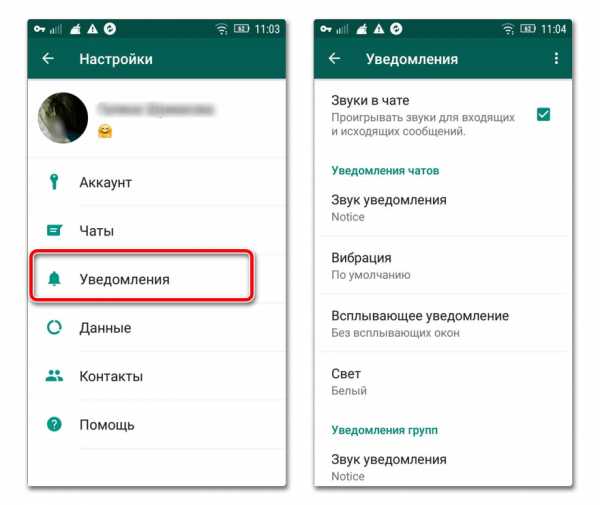
- Активировать опцию «Резервное копирование». Включается функция в вкладке «Чат» и «Резервная копия». Опция актуальна для устройств iOS и Android.
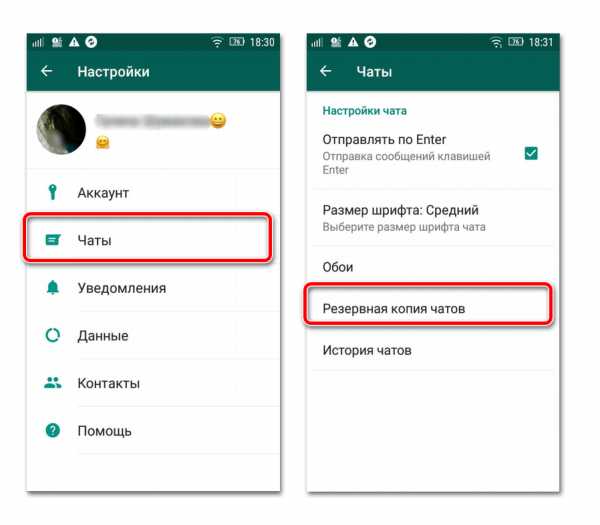
- Пользователям с ограниченным трафиком рекомендуется настроить сетевые параметры во вкладке «Данные».
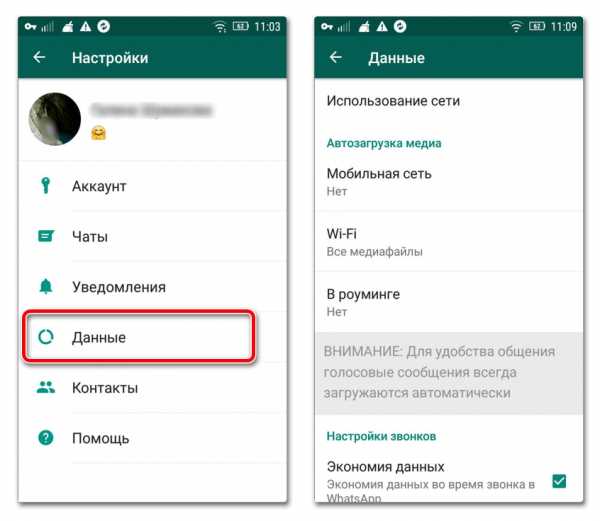
- В разделе «Аккаунт» следует активировать «двухшаговую проверку». Это поможет защитить личную информацию и усилить безопасность переписки.
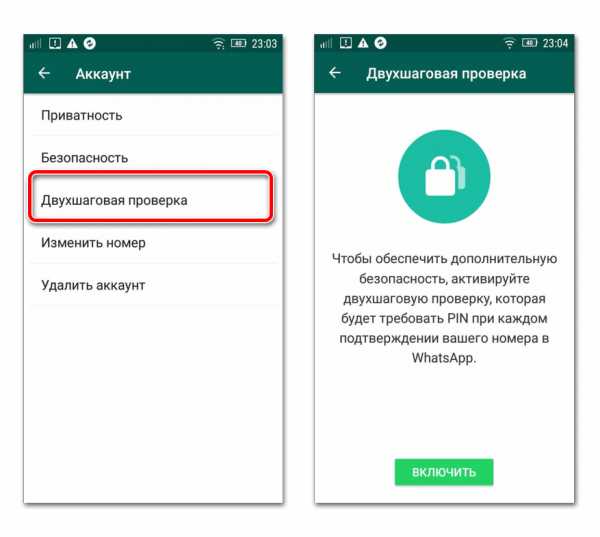
Остальные настройки пользователь может менять в зависимости от своих нужд.
Начало работы с Ватсап
После запуска приложения на экране отобразится всего несколько вкладок. Разработчики постарались сделать мессенджер максимально простым.
Пользователь увидит функциональную вкладку:
- Чаты. Здесь находятся весь архив сообщений.
- Статус. Здесь отображаются заметки пользователей. Также в разделе «Статус» можно оставить своё примечание.
- Звонки. Вкладка предназначена для голосовой связи и видеозвонков другим пользователям WhatsApp.
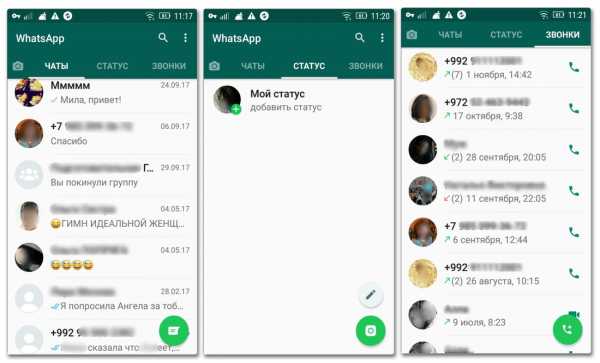
Также на дисплее отображается иконка поиска (лупа) и клавиша меню. Разобраться с приложением не составит труда, поскольку все разделы и вкладки подписаны. Отправив пару сообщений и сделав несколько звонков, человек станет уверенным пользователем Ватсап.
«Фишки» мессенджера
В WhatsApp есть немало интересных функций, которые повысят комфорт общения:
- Закладки помогут сохранить важные сообщения с номерами телефонов или т.п. Для добавления в избранное нужно нажать пальцем на сообщение и удерживать его пару секунд. В появившемся меню нужно выбрать символ «звёздочка».

- Отключение автоматической загрузки фотоснимков и видео поможет сохранить на телефоне немало памяти. Для этого необходимо во вкладке «Чаты» выключить опцию «Сохранять медиа».
- Сообщения из чата можно отправить на электронную почту. Нужно только открыть диалог, выбрать вкладку «Меню» — «Еще» — «Отправить чат по почте».

- Для каждого чата можно выполнять отдельную настройку уведомлений. Просто в необходимом диалоге установите статус «Не беспокоить».
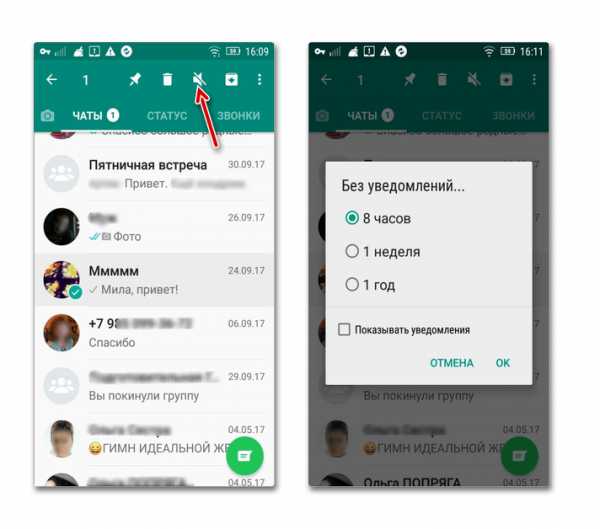
- Если ваш собеседник отправил вам дату и время встречи, можно сразу создать напоминание. Для этого нужно зажать сообщение пальцем, и в появившейся панели выбрать «Создать событие».
Несмотря на свою внешнюю простоту – Ватсап невероятно функциональный ресурс!
Что такое вацап, как установить и пользоваться на компьютере?
Приветствую, друзья на fast-wolker.ru! Сегодняшний обзор посвящаю популярному приложению WhatsAPP. Пользуюсь им сам уже активно около двух лет. К написанию статьи сподвигло то, что не так давно установил приложение на смартфон своей мамы. Она у меня крайне осторожный пользователь смартфона. Но тут на удивление быстро освоилась и теперь уверенно поддерживает связь с близкими во всех диапазонах. Что сильно радует. Если и Вы хотите познакомится с этим полезным приложением и раздумываете — эта статья для Вас.
Мы давно привыкли к СМС (что не бесплатно), к скайпу. С развитием интернета и смартфонов стало возможным отправлять сообщения, видео, фотографии, свои голосовое сообщения, осуществлять видео и аудио звонки как в скайп абсолютно бесплатно. Теперь близкие люди могут создавать группы и делиться в этом сообществе друг с другом своими мыслями, фотографиями, различными видео, разговаривать. Расстояние скрадывается; люди становятся ближе несмотря на значительные расстояния.
Проект WhatsAPP был основан в 2009 году, в 2014 году компания была продана Facebook. Есть сведения, что общее число пользователей Whatsup уже перевалило за миллиард. На развитие системы оказал некоторое влияние и наш отечественный аналог- мессенджер Telegram. Теперь и в WhatsAPP можно делать свои новостные каналы и рассылки. Он работает на всех популярных платформах и вы легко можете найти его и скачать. Но, в первую очередь программа создана для мобильных смартфонов. Передача данных осуществляется по шифрованному каналу.

Что такое WhatsAPP и как им пользоваться на телефоне ?
WhatsAPP — это место, где люди общаются. Делятся друг с другом фотографиями, сообщениями. У вас образуется некая виртуальная площадка, где вы можете свободно и бесплатно общаться сколько захотите, лишь бы был Интернет. В любой момент — (находясь например в магазине ) Вы сможете послать фотографию и посоветоваться с близкими. А сделать это Вам поможет смартфон. Я буду показывать на примере своего и вы все поймете. Для того, чтобы подключится нужно в первую очередь настроить на телефоне учетную запись Googl
Затем в приложении PlayMarket находим и скачиваем приложение WhatsAPP:
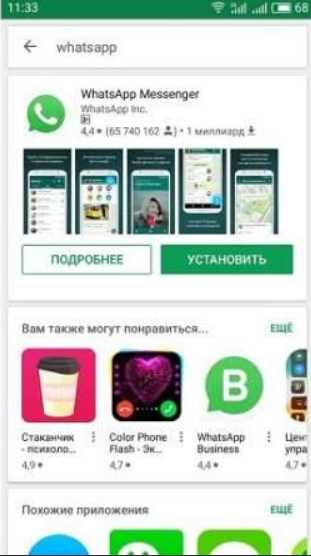
Устанавливаем его на смартфон.
Особенностью мессенджера является то, что ваша учетная запись будет привязана к вашему номеру мобильного телефона и собственно к смартфону. У вас должен быть устойчивый выход в Интернет.
При запуске приложения от вас потребуется ввести номер телефона, в ответ придет СМС с кодом который нужно ввести в соответствующее поле. Это что то вроде активации вашего аккаунта. Стандартная и бесплатная процедура. После чего приложение «просмотрит» ваши контакты в телефоне и теперь Вы сможете видеть, кто из ваших контактов уже использует WhatsAPP:
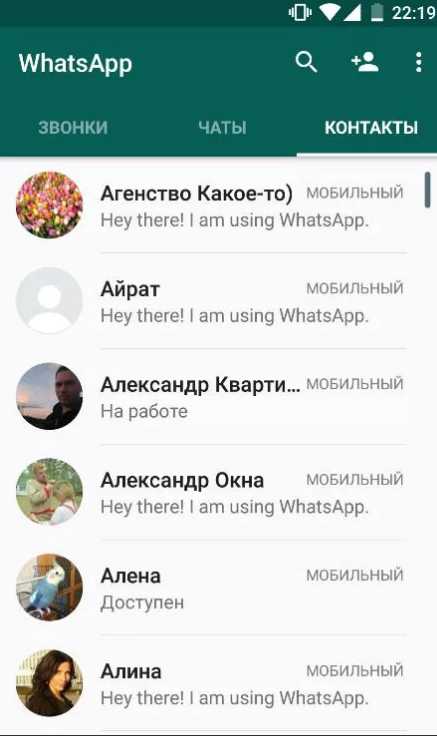
Теперь Вы можете самостоятельно создавать группы:
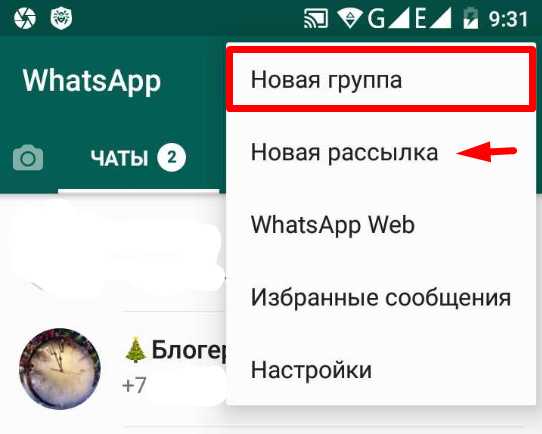
Чтобы в группу добавить нужного человека, выбираем его из списка контактов телефона.
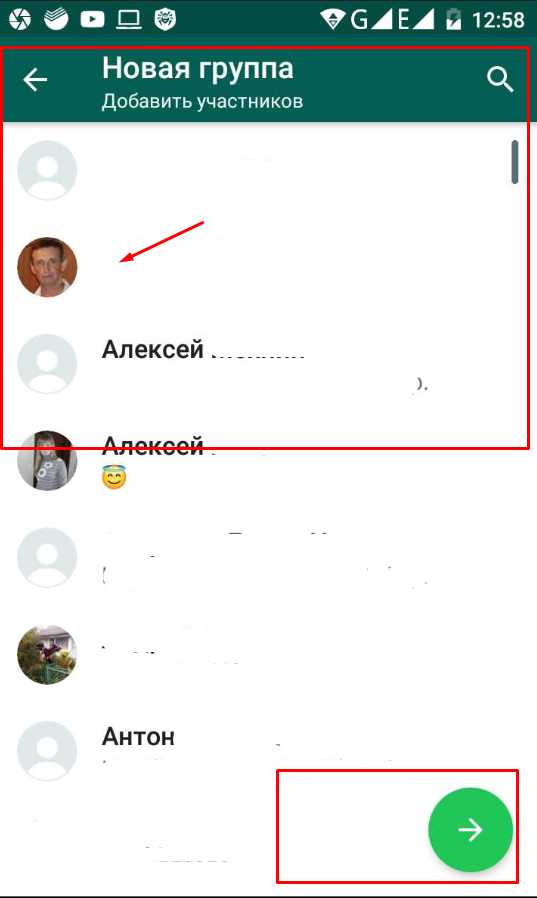
Далее, придумываем название группы… 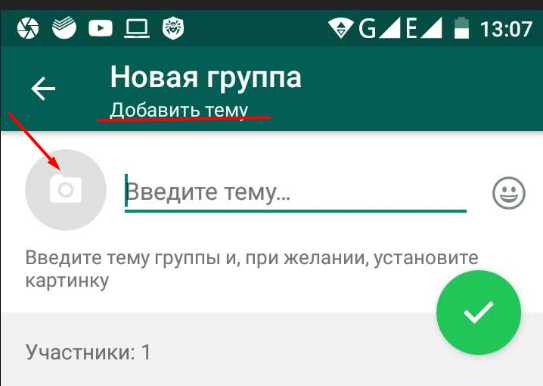
….и при желании добавляем изображение группы из источников на выбор.

Для повседневного общения группы создавать необязательно. Можно просто пригласить друга отправив ему сообщение через различные используемые им сервис (социальные сети
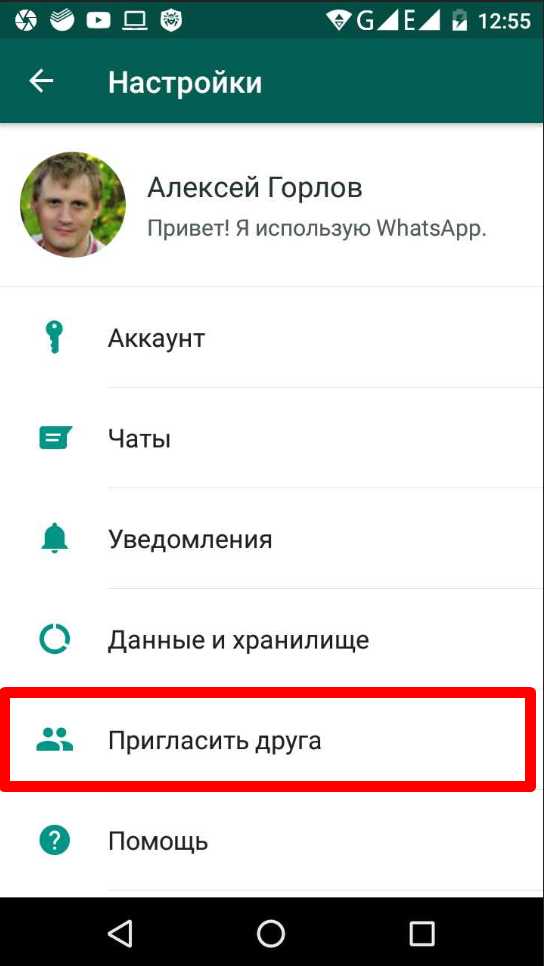
И наконец, можно осуществлять бесплатные звонки (как через Skype). Главное, чтобы у Вас и вашего абонента в момент звонка был устойчивый и( желательно быстрый) выход в Интернет. Осуществляя звонки вы будете общаться через Интернет. Так что на международных переговорах можно сильно сэкономить. Об этом поговорим после обзора компьютерной версии.
Как пользоваться Whats APP на компьютере?
Для людей, которые работают с сотрудниками онлайн, в офисе, а так же тем, кто организовывает бизнес на дому гораздо удобнее использовать мессенджер ВАЦАП на компьютере. Это удобнее. Лично я умею набирать на клавиатуре тексты слепым методом — меньше уходит времени на набор текстовых сообщений. К тому же, удобно делать скриншоты и кидать их в группы, цеплять фотографии, документы. В Интернете можно брать ссылки на различные материалы и рассылать их всем сотрудникам. Все ваши группы, чаты, содержимое будут так же доступны на компьютере в том же виде. Весь полученный контент будет виден, к тому же его можно достать и распечатать, в этом еще одно преимущество компьютерной версии приложения. Пользоваться с компьютера можно в двух режимах — установив одноименную программу , или пользоваться Web- версией.
Что такое WhatsAPP WEB?
Если у вас нет возможности установить на компьютер программу WhatsAPP можно общаться через онлайн-версию. Это и есть WhatsApp Web. Все что нужно иметь под рукой — ваш смартфон с уже установленным и активированным приложением и компьютер с выходом в Интернет. Что мы делаем? Для начала открываем любой поисковик и набираем:
Идем на сервис web.WhatsApp.com! И вот у нас такое окошко. Так как аккаунт привязан к номеру Вашего мобильного телефона, нужно сказать системе что это именно Вы хотите ею воспользоваться. Авторизация происходит путем обмена информацией закодированной в QR- коде между вашим смартфоном и соединением, которое устанавливает используемый вами компьютер:
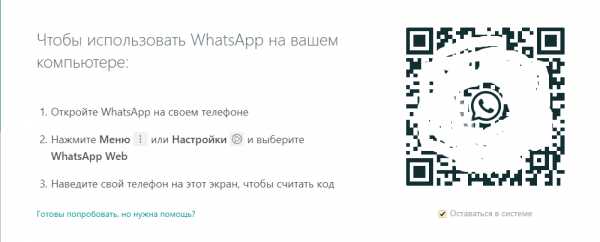
QR код обновляется системой каждые две минуты. За это время вы должны успеть включить смартфон и навести его камеру на отображаемый QR- код. Все делается просто и быстро. Открываем приложеие на телефоне, если QR код все же устарел жмем «Обновить» и считываем его камерой смартфона. У меня например сматрфон читает код на расстоянии сорока сантиметров. После успешного считывания Вы получаете доступ к приложению, а в меню WhatsAPP WEB смартфон появляется строчка о текущем сеансе.
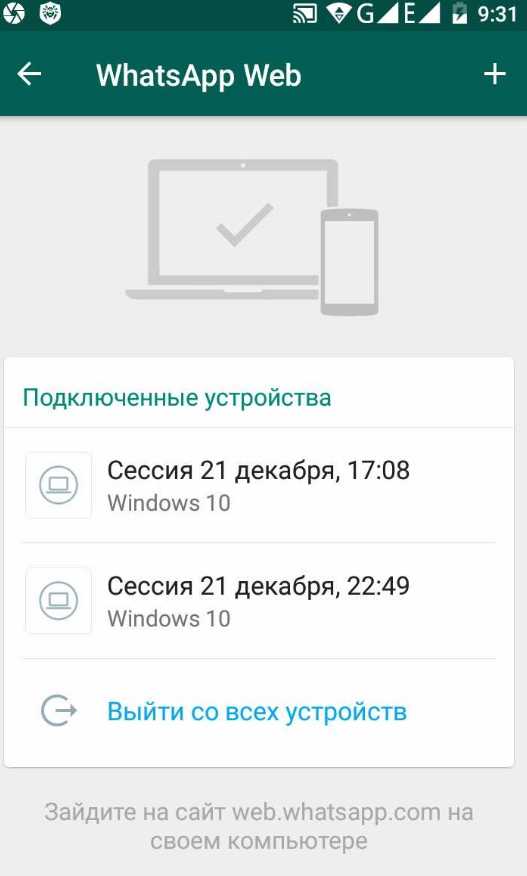
А на компьютере мы видим теперь, что можно быстро найти и скачать актуальную версию для Windows и установить в качестве программы на свой компьютер или ноутубук:
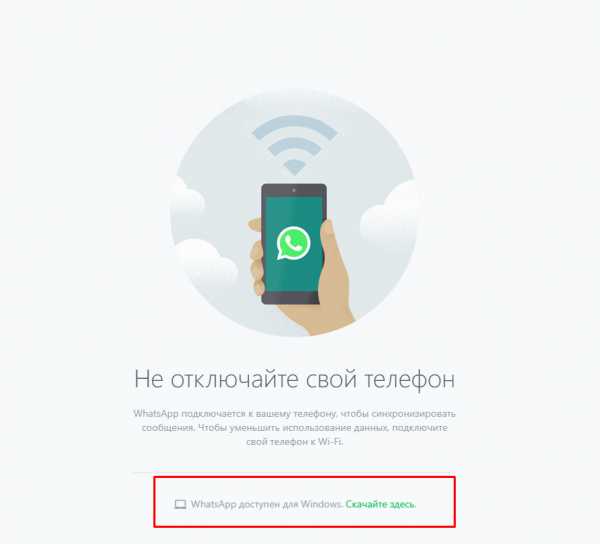
Главное отличие компьютерной версии — приложение работает не через браузер, весь контент лежит в папке с программой, его оттуда можно доставать в виде отдельных документов, файлов, фото. Пользовательский интерфейс визуально и по сути во всех трех версиях одинаков.
Для создания настроения предоставлена обширная коллекция смайликов, гифок….
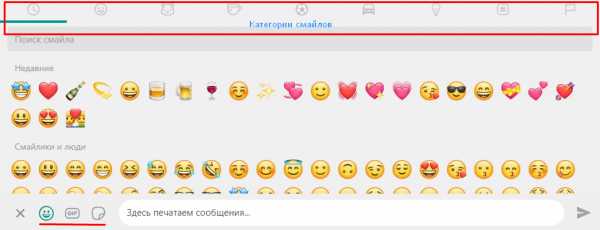
Для экономии времени можно рассылать и голосовые сообщения. Для этого жмем на значок микрофона, удерживая его записываем сообщение. После окончания удерживания голосовое сообщение будет отправлено:
Можно записывать довольно продолжительные голосовые сообщения. Идем дальше. В компьютерной версии рассылка фото, видео, документов осуществляется нажатием на соответствующие пиктограммы:
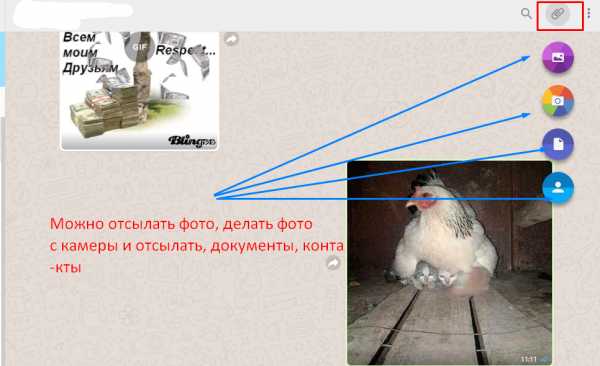
Управлять чатами тоже можно. Ниже представлены стандартные операции по управлению чатом:
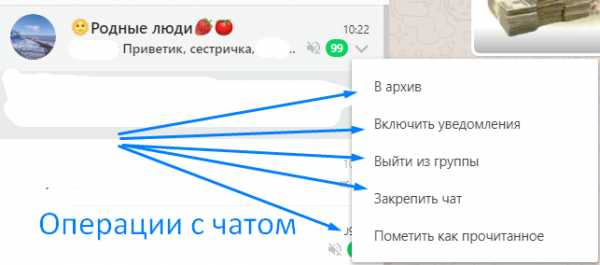
Кратко перечислю назначение пунктов меню:
- «В архив» — весь чат, его контент можно заархивировать во избежание утраты ценной информации;
- «Отключить/включить уведомления». Обычно при получении сообщения раздается звуковой сигнал. Если общение интенсивное постоянные звуковые оповещения могут мешать. Особенно это актуально большой разнице в часовых поясах нашей большой страны Можно отключить сигналы на определенный срок, и снова подключать их:
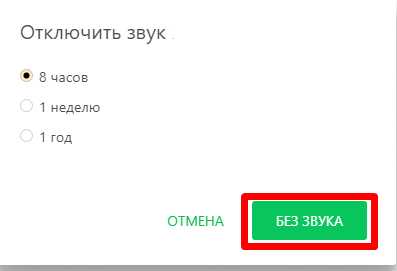
- «Выйти из группы», «Удалить чат» соответственно говорит само за себя. Чтобы снова попасть в группу, нужно получить заново приглашение, а при удалении чата вы потеряете его содержимое. Нужно делать архивы если это необходимо.
- «Закрепить чат» — закрепляем беседу в определенном месте экрана (чтобы не перепутать ).
Компьютерная версия ВАЦАП содержит неполный функционал по настройкам и пользованию. Мессенджер предназначен прежде всего для использования на смартфоне. Поэтому все настройки привязаны к номеру Вашего мобильного и если Вы планируете сменить номер, то предусмотрена и процедура перехода на новый.
Далее, продолжаем знакомство с мессенджером в его мобильной версии для Андроид. С сообщениями можно делать стандартные операции: отвечать, пересылать, добавлять в избранное, делиться и удалять. Для этого достаточно коснуться нужного сообщения и удерживать его. В верхней части появится меню в котором будут значки, все интуитивно понятно:

Так же нужно уметь настраивать свой статус и данные учетной записи. Для этого переходим в «Статус» и начинаем редактировать профиль:
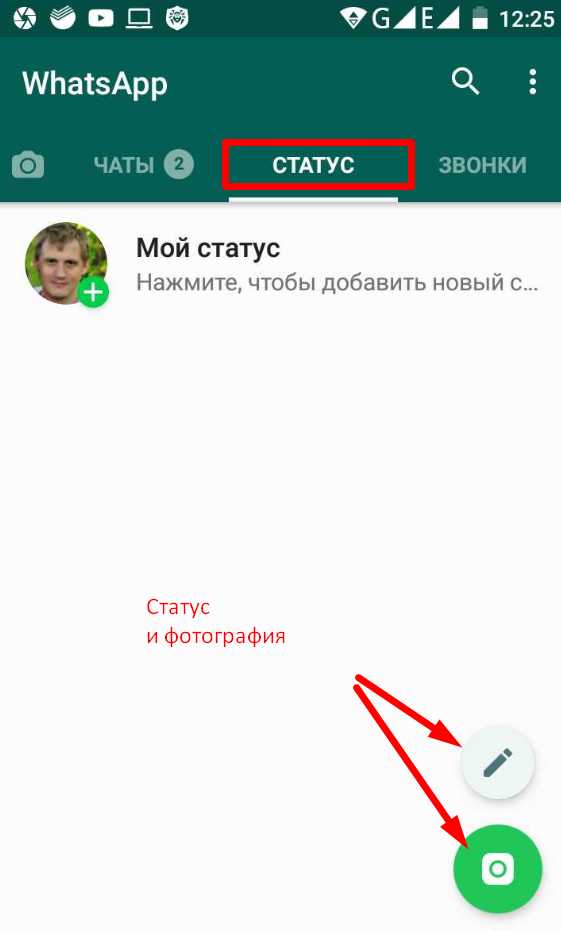
Можно выбрать фотографию своего профиля и так же статус, в виде текстового сообщения. Многие участники рабочих групп создаваемые в WhatsAPP предпочитают использовать в качестве статуса наименования отделов, подразделений, адреса своих вэб-сайтов если это требуется.
Уделите внимание настройкам безопасности и внешнему стилю своего мессенджера. Все настраивается в соответствующем меню в «Настройках» аккаунта:
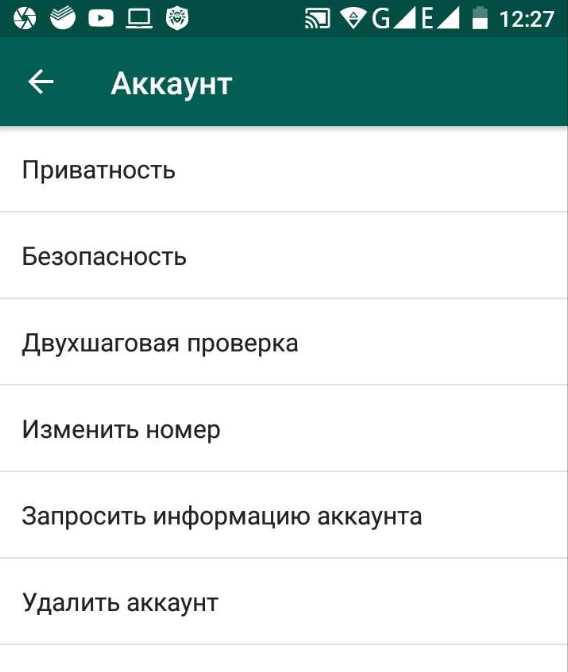
Кратко пробежимся по ним:
- В настройках приватности можно установить видимость вашего профиля, статуса, местоположения для участников, список заблокированных контактов, отчеты о прочтении ваших сообщений и т. д.;
- «Безопасность» содержит информацию о шифровании данных;
- «Двухшаговая проверка» позволит повысить безопасность. Вход в систему будет возможен только после введения подтверждающего кода присылаемого на мобильный телефон.
- Функция «Изменение номера» позволяет подготовиться к переносу данных в случае изменения номера вашего мобильного телефона.
- Функция удаления аккаунта позволит удалить Вас из системы если Вы передумали ею пользоваться.
Внешний вид чата тоже можно настроить:
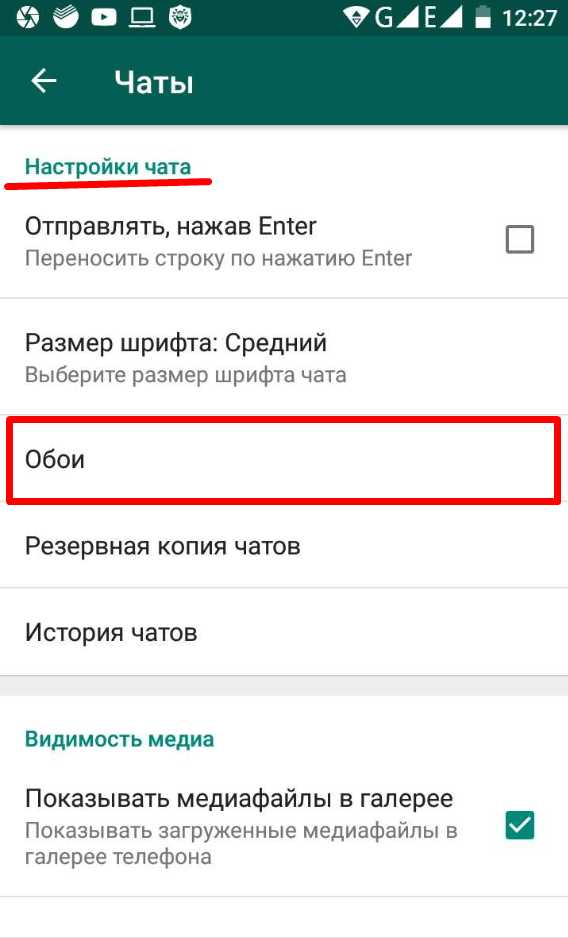
Ну и напоследок, звонки. Для тех, кто еще не в теме — речь идет о звонках не с мобильного телефона, а о звонках через приложение WhatsAPP. Плата взимается только за пользование Интернетом, поэтому для владельцев безлимитных интернет-тарифов платить больше ни за что не придется. Можно звонить по всему миру; лишь бы была устойчивая зона с Интернет 3g- 4g. Общение происходит так же как мы привыкли в скайпе, только с помощью смартфона. Иногда запаздывают слова, слышно небольшое эхо, но в целом голосовое общение вполне себе удовлетворительное, а главное бесплатное.
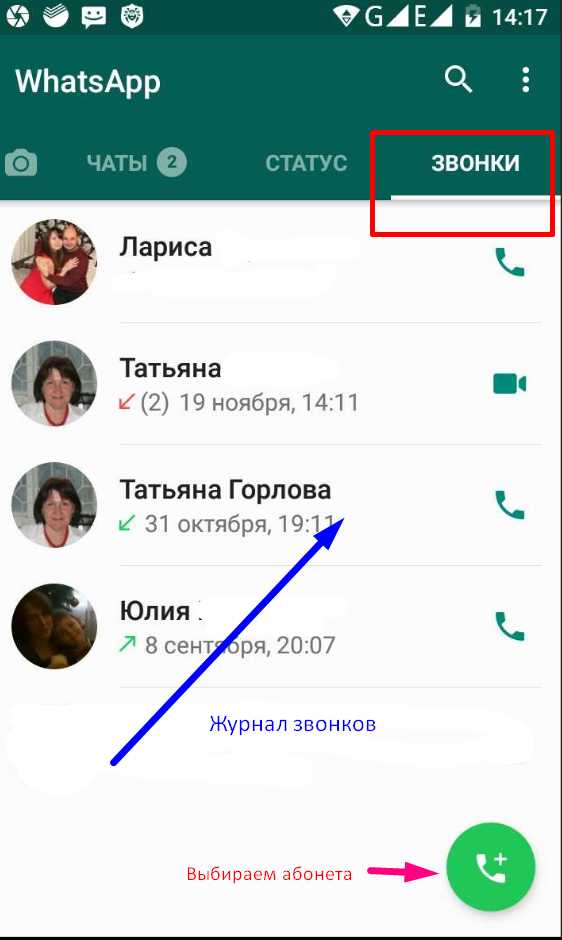
Так что звоните на здоровье кому хотите!
Чем отличаются вацап и вайбер?
Про Viber подробнее уже рассказывал здесь. Кратко перечислю основные отличия. WhatsAPP принадлежит Facebook, Вайбер — японской компании Rakuten. Условно говоря -Вацап американская, Viber — европейская система. Работают на разных протоколах, но все ваши контакты из телефонной книги смартфона и многое другое в обеих случаях попадают на сервера этих мессенджеров. Кому больше доверять — дело индивидуальное. Пользуюсь лично обоими мессенджерами, так удобнее.
По моему личному впечатлению Viber ориентирован более на молодых людей, об этом можно судить по мультяшным стильным стикерам , оформлению и наполнению. WhatsAPP более консервативен в части своего стиля.
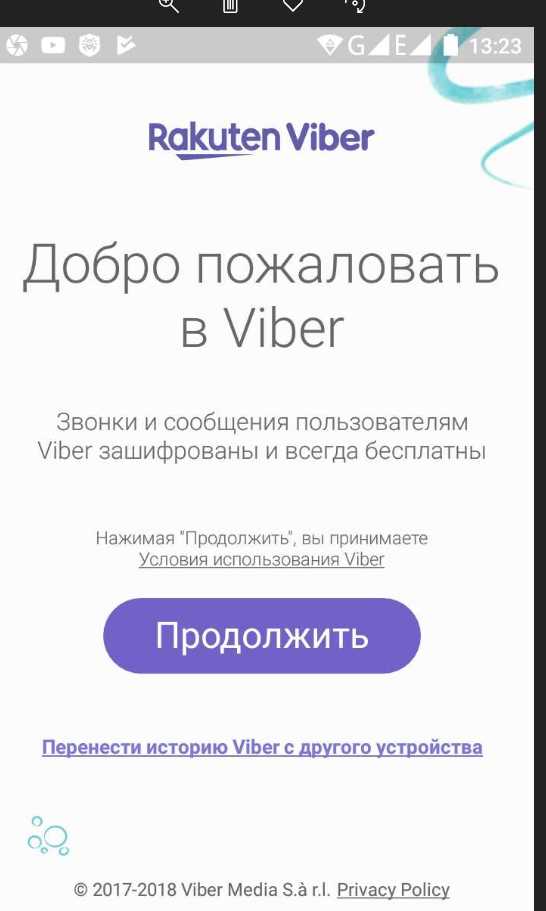
По функционалу Viber пока превосходит WhatsAPP — поддерживается секретный чат (как в Telegram), можно звонить на стационарные городские телефоны ( как в Скайп, услуга платная). Со смартфона легко можно в режиме чата делать короткие видеосообщения, скачивать игры для Viber в PlayMarket. В «публичных аккаунтах» (аналог каналов Telegram) появились боты. Viber по числу пользователей пока уступает WhatsAPP, но зато заметно стремление разработчиков сделать мессенджер похожим на социальную сеть — видно когда кто был в системе последний раз.
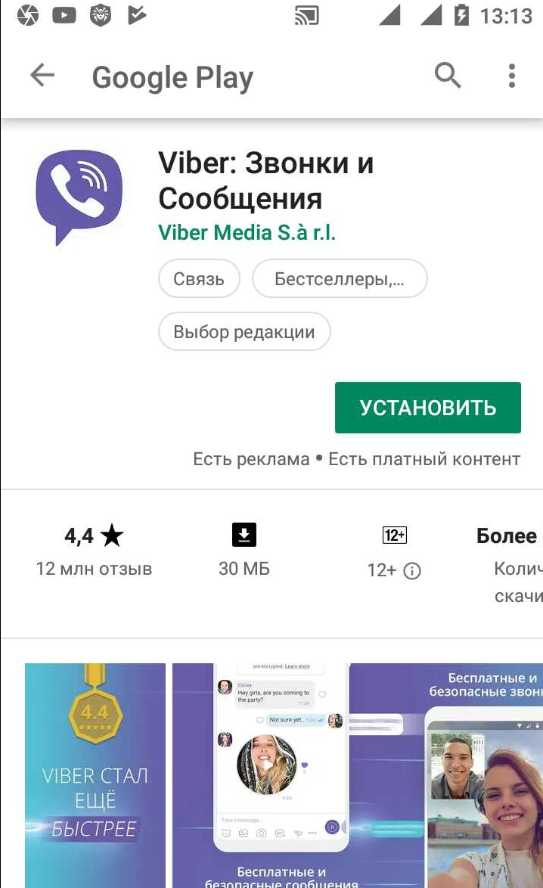
До недавнего времени в приложении был доступен электронный кошелек Viber — система позволяющая переводить и выводить деньги между участниками. А в остальном базовый функционал для пользователей абсолютно одинаков. Пользуйтесь на здоровье! До свидания!
Автор публикации
не в сети 21 час
admin
 0 Комментарии: 59Публикации: 344Регистрация: 04-09-2015
0 Комментарии: 59Публикации: 344Регистрация: 04-09-2015 Что Это? Всё о Программе Для Общения

Что такое Ватсап
Что такое WhatsApp (вацап, ватсап)? Это месенджер. Сложное слово? Нет, все на самом деле просто.
Каждый из владельцев даже самых простых телефонов знаком с СМС. Так вот, Ватсап — приложение для Айфона или телефона на Android.
Так же, как в свое время Скайп кардинально изменил наше представление о междугородних переговорах, сделав их совершенно бесплатными, так и Ватсап произвел революцию на рынке интернет-СМС.
Теперь отправить сообщение можно совершенно бесплатно. И при этом теперь отправлять можно не только текстовое сообщение, картинки, голосовые сообщения и звонки, а также аудио-записи.
Приложением пользуются на сегодняшний день больше миллиарда человек из более чем ста стран мира.
Дорого ли это? Нет. В настоящий момент приложение бесплатное.
Ранее за использование Ватсапа необходимо было оплатить 0.99 центов за второй год использования, а для владельцев Apple было условие оплатить приложение один раз сразу после установки.
С января 2016 года стал бесплатным.
Как установить Ватсап на смартфон
Установить приложение на смарфон можно несколькими способами. Это может быть сайт в интернете или приложение AppStore, Google Play, MarketPlace.
Скачивайте приложение только с официально сайта или через магазин установленный на вашем телефоне.
Последний гарантирует скачивание приложений без риска заразить смартфон вирусом, поэтому рассмотрим именно этот способ установки.

Установка Ватсап
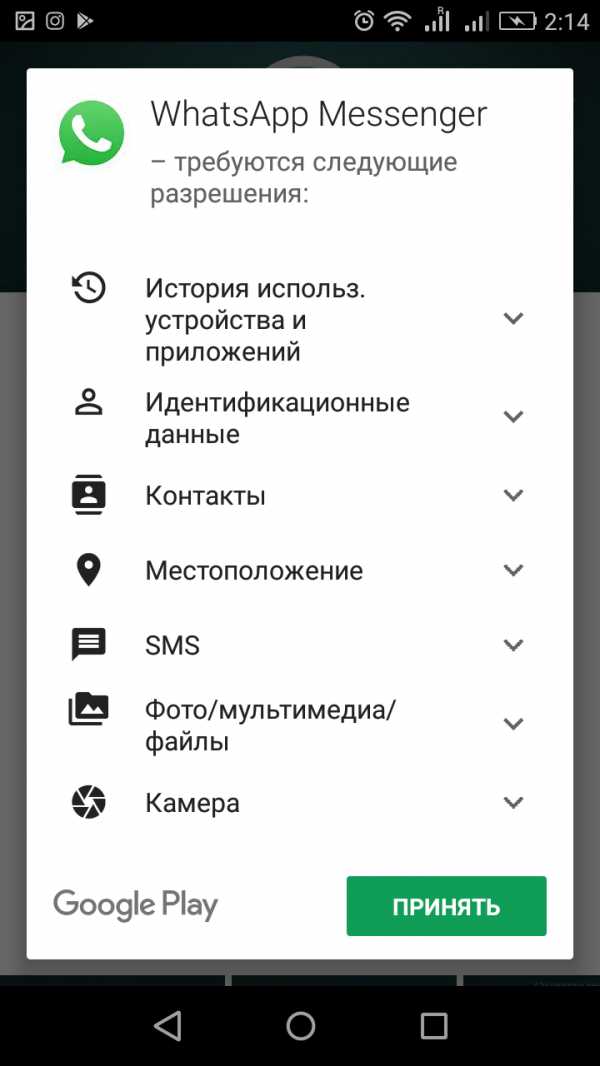
Установка Ватсап
В окне поиска приложений любым удобным способом пишем слово Ватсап и выбираем из предложенных вариантов. Ориентироваться лучше на фирменный значок.
Приложение запросит требуемые для корректной работы разрешения, принимаем условия и программа устанавливается на телефон.
к оглавлению ↑Регистрация профиля в приложении Ватсап
1Нам необходимо зарегистрировать свой профиль. В отличии от регистрации электронной почты, тут не потребуется заполнять анкету и придумывать пароли.
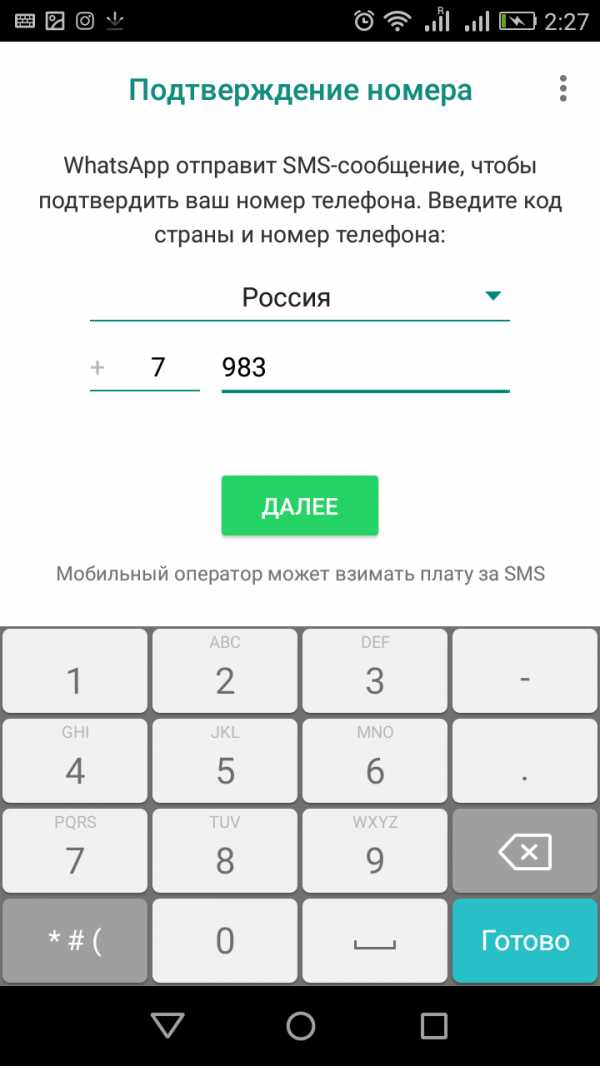
Регистрация в Ватсап
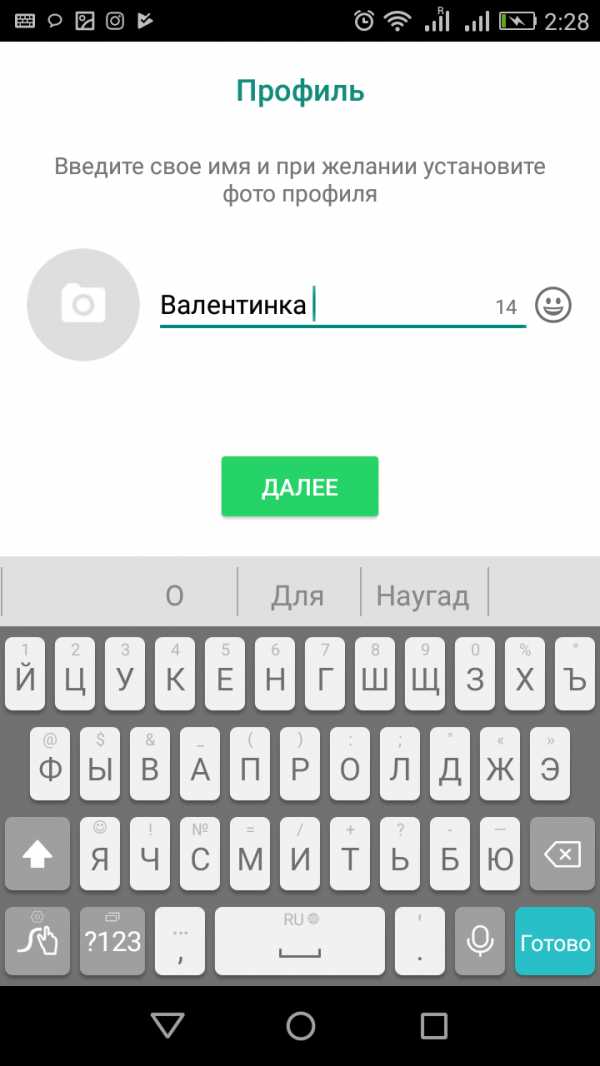
Регистрация в Ватсап
В Ватсап достаточно ввести номер своего телефона и программа будет активирована кодом из СМС.
2После активации необходимо будет написать свое имя, которое будут видеть ваши собеседники по Ватсапу.
3Также можно загрузить аватарку – фотографию. Это может быть личное фото или любая запоминающаяся картинка, на ваше усмотрение.
4После регистрации приложение автоматически загрузит все ваши контакты с телефона у кого установлен Ватсап и покажет их вам в разделе чаты.
Вот теперь приложение установлено и им можно смело начитать пользоваться.
к оглавлению ↑Как начать общение?
1Выбираем из вкладки «Чат» любого человека и пишем ему сообщения.
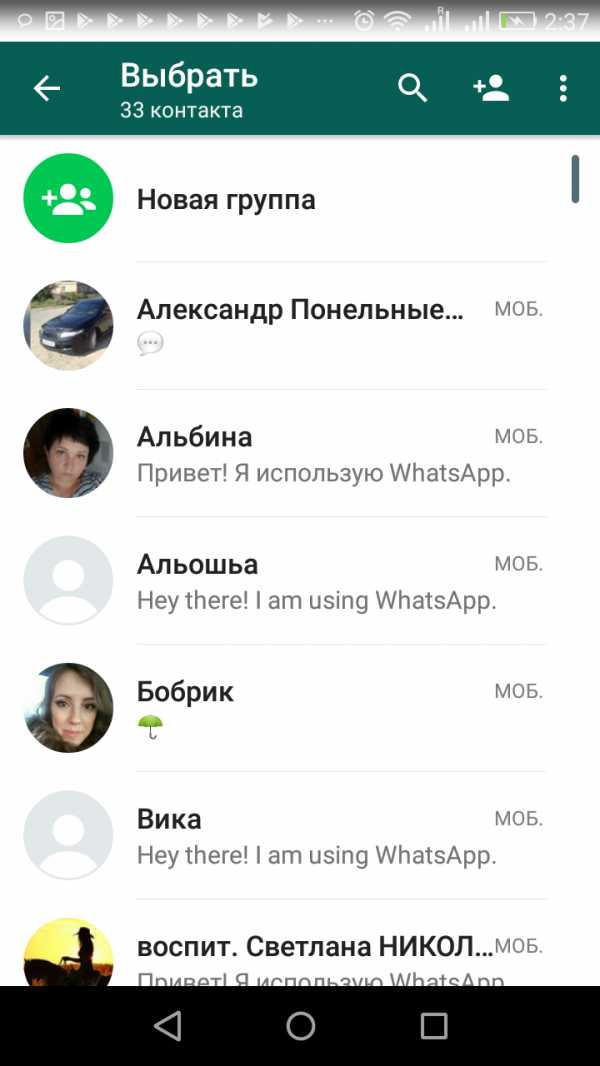
Окно чатов
2С приложением Ватсап обычные, скучные тексты превращаются в яркое общение.
Написать текстовое сообщение?
Просто набираем текст.
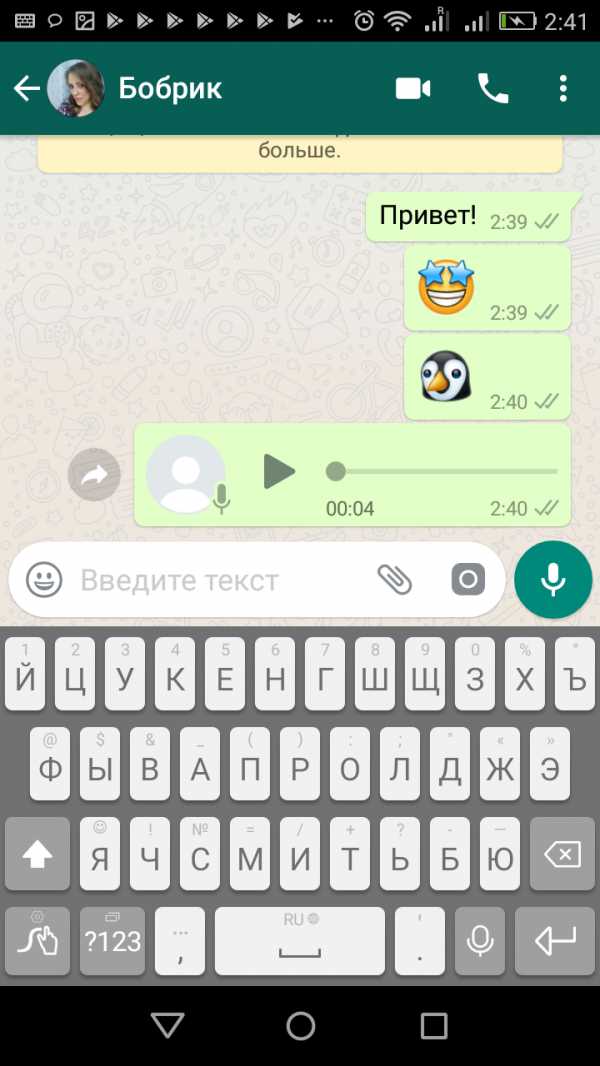
Чат в Ватсап
Для этого необходимо нажать на свободное место в окре набора сообщения, после этого появится клавиатура для набора текста.
В ней есть возможность сменить язык, набрать числа и различные символы.
3С недавних пор отправленные сообщения можно удалять не только у себя в приложении, но и у собеседника.
Эта же функция теперь доступна в групповых чатах. Сделать это можно, если вы приняли такое решение в течении семи минут с момента отправки.
4Отправить смайлик? Выбираем иконку с рожицей и выбираем тот, который отображает наше настроение в данную минуту.
Заняты руки или некогда писать длинный текст? Проще его надиктовать. Нажимаем на микрофон и записываем голосовое сообщение.
5Хотим сделать фотографию прямо сейчас? Выбираем значок с камерой.
Если есть готовые фотографии в галерее, отправляем их нажав на значок скрепки.
6Нужно переслать срочный документ? Выбираем значок скрепки и прикрепляем необходимый файл к своему сообщению.
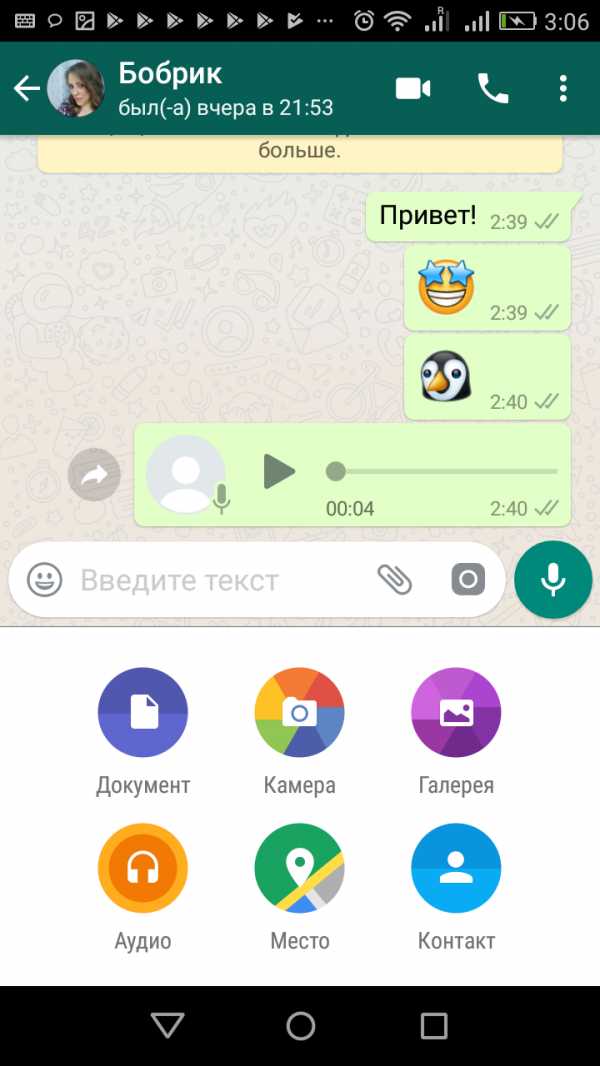
Отправка документа
7Можно собрать несколько человек в одном месте? Легко!
Для этого мы можем создать «Новую группу» или если вы знаете, что ваши друзья общаются вместе попросить вас добавить в группу, которая уже создана.
Таким образом, можно общаться со многими людьми одновременно по интересам, делиться новостями, опытом и просто хорошим настроением.
В группе все ее участники увидят ваше сообщение. И вы сможете участвовать в общей переписке.
8Есть желание пообщаться в режиме реального времени? Можем позвонить или даже сделать видео-звонок.
На верхней панеле приложения есть значок камеры и телефонной трубки.
При этом необходимо помнить, что не у всех операторов данная функция входит в безлимитный бесплатный пакет тарифного плана.
к оглавлению ↑Настройки
Есть у Ватсапа еще одна важная вкладка: Настройки. В нее стоит заглянуть.
1На верней панели приложения нужно нажать на вертикальное троеточие, откроется дополнительное меню, в котором среди прочих мы и найдем меню «Настройки».
2Здесь мы видим возможность создать группу, про нее рассказывалось выше.
Есть возможность организовать рассылку.
Эта функция удобна в тот момент, когда вам необходимо написать одинаковое сообщение большому количеству своих контактов.
Например, оповестить их о чем то или поздравить с праздником.
При этом сообщение получат только те ваши контакты, у кого вы записаны в адресной книге.
Это исключает возможность рассылки спама.
3Если ваш друг еще не использует приложение его можно пригласить, отправив ему СМС или письмо на почту и в социальные сети.
4Самая нижняя вкладка будет называться «Настройки».
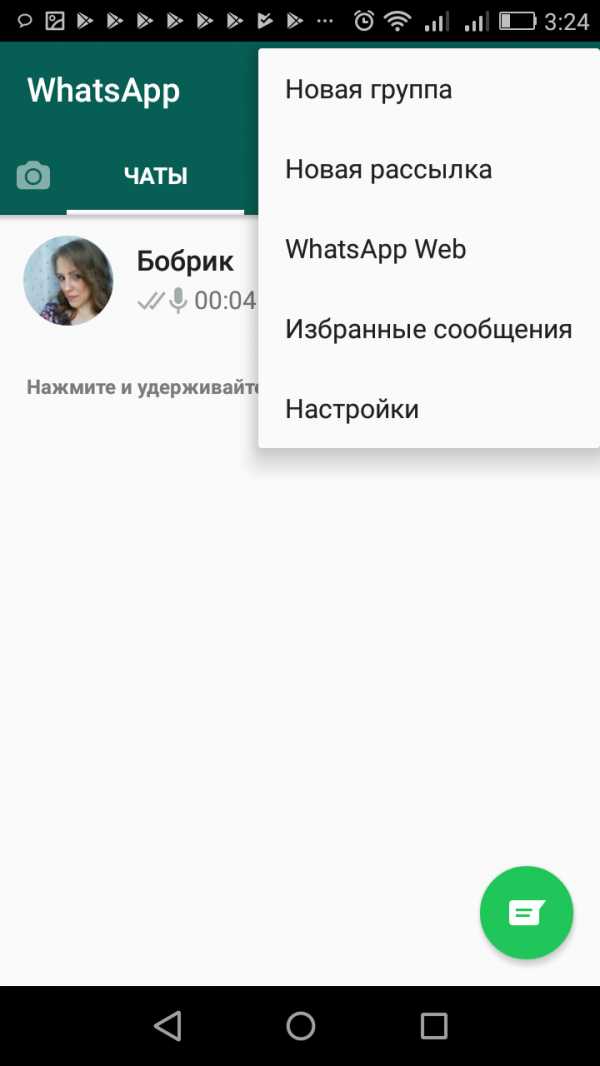
Настройки в Ватсап
5В ней много интересных функций, но подробнее хочется остановиться на вкладке «Уведомления».
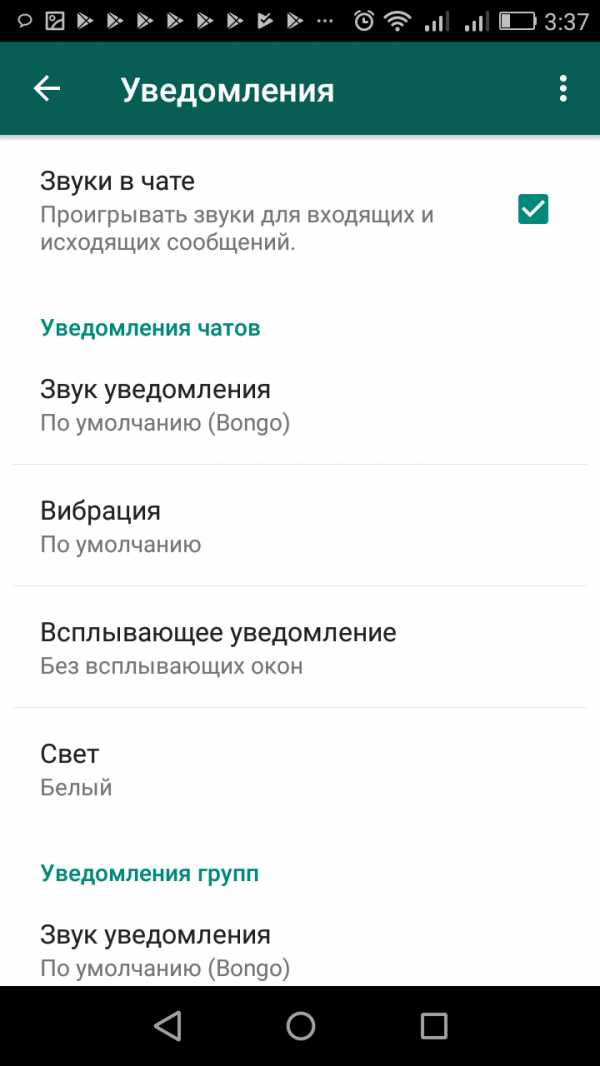
Вкладка «Уведомления»
Вкладка «Уведомления» поможет настроить приложение под ваш вкус.
6Не хотите пропускать сообщения в чате? Приложение будет проигрывать для вас заранее выбранный звук или звук по умолчанию.
Также приложение будет оповещать вас о сообщении вибрацией, освещением и всплывающим на экран сообщением.
7Есть желание сохранить тишину и конфиденциальность? Просто отключаете любые оповещения в приложении.
Это касается как индивидуальных чатов, групп так и входящих звонков.
к оглавлению ↑Ватсап на компьютере
На сегодняшний день приложение Ватсап доступно для использования на стационарном компьютере и ноутбуке.
1Скачать программу WhatsApp Web для установки можно на официальном сайте Ватсап.
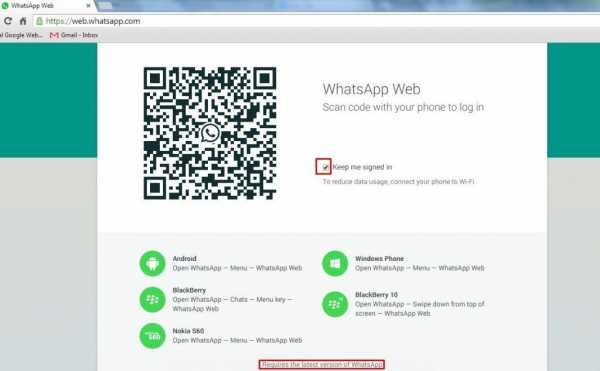
Сайт Ватсап
Эта программа будет работать через ваш обычный браузер.
2Есть еще один вариант, это установить WhatsAppSetup.
Выглядить он будет как отдельное приложение. При использовании Ватсап на ПК очень важно, чтобы приложение было установлено на вашем телефоне.
Есть ряд некоторых тонкостей, с которыми можно познакомиться на официальном сайте компании.
к оглавлению ↑Защита конфиденциальности
Очень важный вопрос современной реальности это защита. На сегодняшний день сообщения и звонки в чате защищаются сквозным шифрованием.
Если в двух словах, то это такой способ передачи сообщений, при котором их содержимое зашифровывается и посторонним невозможно их прочесть.
Шифруются все виды сообщений: текст, фото, звук. Также шифруются групповые сообщения.
Только для получателя сообщения оно открывается в том виде в котором было отправлено. Никто другой не может его увидеть.
к оглавлению ↑Вывод
Ватсап — это современный, удобный и очень красивый способ оставаться всегда на связи.
В этой статье мы постарались максимально раскрыть все преимущества данного приложения, простату его установки и ежедневного использования.
Теперь сообщение это не только текст но и смайлы, картинки, фото, аудио и даже видео. Все это бесплатно.
Единственное требование для использования приложения Ватсап — это подключение к интернету.
Сервис сохранения сообщений позволит не потерять важную информацию и документы.
Возможность общаться в группах подойдет не только близким людям, но будет очень удобна для коллег и руководителей.
Мы живем в век электронных технологий, они стремительно совершенствуются, делая нашу жизнь удобнее.
Нужно только внимательно изучать новинки, предлагаемые на рынке.
Оценки покупателей: Будьте первым!Что такое Ватсап и как им правильно пользоваться
Наверняка многие уже слышали про такую программу, как WhatsApp. Однако при этом, вероятно, не все представляют, что такое Ватсап и как им пользоваться… WhatsApp – это полностью бесплатное приложение для мобильных устройств, при помощи которого можно общаться со своими друзьями, постоянно находясь на связи.
Ведь WhatsApp загружается в фоновом режиме и принимает сообщения, как только абонент появляется в сети. WhatsApp позволяет:

- отправлять текстовые сообщения и вставлять в них смайлики;
- вставлять в сообщения аудио, видео и графические файлы;
- совершать голосовые звонки другому абоненту бесплатно;
- записывать голосовые сообщения и сразу же посылать их другому пользователю;
- общаться как в индивидуальном, так и групповом чате;
- организовывать группы по интересам, а также коллективную рассылку.
Конечно, отвечая на вопрос: Вацап что это такое и как пользоваться, невозможно не описать основные функции этой программы.
Как создать и удалить чат
Чат в WhatsApp создается автоматически, если нажать на имя пользователя в списке контактов. А чтобы создать групповой чат, нужно, находясь в разделе Чаты, вызвать Меню и выбрать пункт «Новая группа». Чтобы удалить чат с пользователем, нужно открыть этот чат, нажать на служебную кнопку в виде трех точек и перейти по пунктам: «Еще – Очистить чат». Чтобы удалить групповой чат, нужно сначала вывести всех участников группы из нее и выйти самому. И после этого совершить долгое нажатие на заголовке группы, и выбрать кнопку «Удалить». Важно помнить, что после удаления переписку восстановить будет невозможно, если только она была не заархивирована.
Как позвонить пользователю
Чтобы позвонить пользователю, нужно открыть чат с этим пользователем и нажать на кнопку в виде телефонной трубки в верхней части экрана.
Как отправить файлы
Чтобы отправить через WhatsApp тот или иной файл, нужно, находясь в окне чата, нажать на кнопку в виде скрепки в верхней части экрана. Откроется меню выбора, откуда нужно загрузить файл. Возможно также сделать фото на камеру устройства.
Как отправить голосовое сообщение
Отвечая на вопрос, как пользоваться Ватсап на телефоне, нельзя не отметить и такую функцию, как голосовые послания. Можно записать и отправить голосовое сообщение любому пользователю. Это может быть полезным, например, как некое подобие автоответчика. Итак, чтобы отправить сообщение, нужно, находясь в режиме чата с этим пользователем, нажать на значок микрофона и затем – на кнопку записи. Как только сообщение будет записано, нужно нажать на кнопку «Стоп» и отправить послание.
Как изменить аватар
Чтобы изменить свой аватар в профиле, нужно в Меню WhatsApp выбрать пункт «Настройки» и два раза нажать на фото в профиле. Откроется окно с предложением, откуда загрузить аватарку.
Как удалить аккаунт в WhatsApp
Наконец, WhatsApp позволяет удалить самому пользователю свой аккаунт. Для этого нужно выйти в главное Меню мессенджера и перейти по пунктам: Настройки – Аккаунт – Удалить аккаунт. На указанный при регистрации телефонный номер поступит СМС с числовым кодом для подтверждения. После того, как код будет введен, нужно еще раз согласиться на удаление учетной записи. Однако нужно помнить, что восстановить аккаунт после удаления уже не получится.
Можно еще довольно долго рассказывать, что такое Ватсап и как им пользоваться, но лучше все-таки самому загрузить эту замечательную программу и начать общаться с ее помощью со своими друзьями. Совершенно верно: лучше один раз увидеть.
Учимся устанавливать и пользоваться WhatsApp

Такую популярность мессенджеров легко объяснить, сегодня многие люди ведут очень активную социальную жизнь и много общаются друг с другом, в том числе и через телефон, а используя мессенджеры, делать это удобнее. Кроме того, отправка сообщений через телефон может вылиться для вас в крупные расходы, но отправлять их через мессенджеры полностью бесплатно. WhatsApp – это один из самых популярных мессенджеров не только в России, но и во всём мире. В сегодняшней статье вы подробно узнаете, что такое Ватсап и как им пользоваться.
Что такое Ватсап и как им пользоваться
Прежде чем приступать к установке и работе с WhatsApp стоит узнать его возможности и определиться, подходят ли они под ваши потребности. Возможностей у данного мессенджера довольно много, ведь не зря же он столь популярен.
Для чего нужен Ватсап (WhatsApp):
- Отправка текстовых сообщений. Основная функция любого мессенджера – это текстовые сообщения. Используя WhatsApp, вы сможете легко и, что немаловажно, быстро отправлять текстовые сообщения своим родным, друзьям и коллегам, причём, как уже говорилось ранее, абсолютно бесплатно.
- Отправка изображений. WhatsApp приятно удивит любого пользователя, своей скоростью отправки изображений. Даже “тяжёлые” изображения в высоком качестве доходят до получателя буквально за несколько секунд.
- Отправка файлов. Видео, аудио или же просто важные файлы, WhatsApp без проблем перешлёт файл любого разрешения.
- Сохранений важной информации. В WhatsApp есть функция сохранения различной важной для пользователя информации. Если в сообщениях попадаются номера телефонов, адреса вебсайтов или имена, приложение тут же сохраняет их в свою память, где они хранятся даже после удаления самой переписки и используются для быстрого набора.
Это основные функции данного мессенджера. Добавьте сюда простой и удобный интерфейс и кроссплатформенность и вы без труда поймёте, почему WhatsApp столь популярен и у нас, и за границей.
Как установить Ватсап на телефон: пошаговая инструкция
Теперь, когда вы узнали обо всех возможностях мессенджера и уверены в своём выборе, расскажем, как установить Ватсап на телефон. WhatsApp – это бесплатное приложение, доступное для скачивания в любом магазине приложений, таких как Play Market или AppStore. Говорить о самом процессе скачивания будет, пожалуй, излишним. Найдите приложение в магазине и нажмите “Установить”, после этого приложение установится само.
Читайте также:
Как настроить Ватсап на телефоне (смартфоне)
Как добавить контакт в Ватсапе по номеру телефона
Как понять, что тебя заблокировали в Ватсапе
После того как вы включите приложение впервые, запустится процесс регистрации и первичной настройки. Вот что нужно делать при первом запуске:
- Сразу после запуска приложения вы попадёте на страницу, где нужно будет нажать на кнопку “Принять и продолжить” (здесь вы соглашаетесь с правилами приложения).
- Затем вас попросят указать свою страну и ввести свой номер мобильного телефона, к которому будет привязан ваш аккаунт (номер должен принадлежать оператору из выбранной страны).
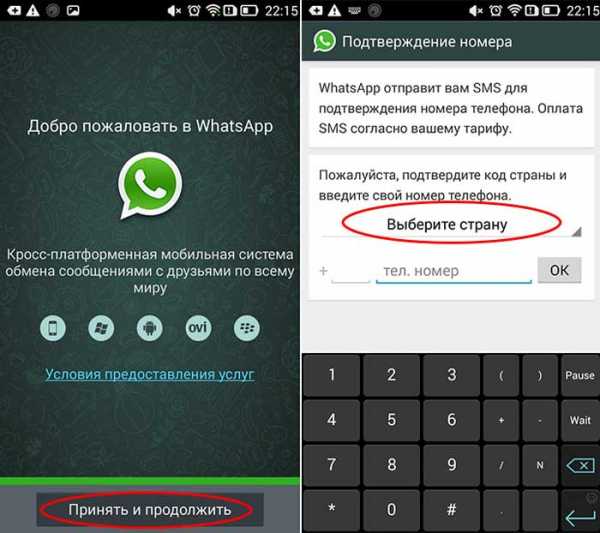
- Если введённый вами номер на данный момент используется на устройстве, с которого идёт регистрация, то он сохранится автоматически, если нет, то нужно будет ввести пароль из сообщения, отправленного на номер.

- Затем приложение автоматически проанализируют контакты вашего телефона и сверит их с базой номеров, зарегистрированных в системе, и добавит все совпадающие в контакты приложения; говоря проще, если кто-то из ваших знакомых уже зарегистрирован в WhatsApp он тут же появится у вас в контактах.
Это в общем то и всё. Весь процесс установки и регистрации занимает не более пяти минут, с учётом времени, которое идёт сообщение с кодом.
Как пользоваться Ватсап на телефоне
Теперь давайте немного поговорим о том, как пользоваться Ватсап на телефоне. Первое, что скорее всего заинтересует вас, это как создать приватный чат с тем или иным человеком. Сделать это максимально просто – нажмите на контакт нужного вам человека, и всё – чат создан.
Если же вы захотите создать чат не с кем-то одним, а для целой группы, то вам нужно зайти в раздел “Чаты” и здесь выбрать пункт “Новая группа”. После этого вы можете добавлять туда всех, кого захотите.

Внутри чата вы можете производить различные взаимодействия с другими пользователями. Если вы захотите позвонить пользователю, то нужно нажать на кнопку в виде телефонной трубки. Чтобы отправить какой-либо файл нажмите на изображение скрепки в верхнем углу.
Удаление чата происходит следующим образом. Если это чат с одним человеком, то достаточно просто нажать на изображение трёх точек и во вкладке “Ещё” выбрать пункт “Очистить чат”. Если же это группа, то сначала нужно исключить из неё всех членов (в том числе и себя), а затем долго нажимать на название группы и в появившемся меню выбрать “Удалить”.
Как пользоваться Ватсап на компьютере
WhatsApp можно использовать не только на мобильных устройствах, но и на ПК. Установить его можно также из магазинов приложений, но удобнее всего сделать это будет с официального сайта. Как происходит установка:
- Зайдите на официальный сайт.
- На главной странице выберите вариант “Компьютеры”.
- Если у вас стоит ОС Windows, то просто нажмите на кнопку “Скачать для Windows”.
- Если же у вас стоит другая система, то прямо под кнопкой загрузки будет ссылка для вас.
- Стоит заметить, что скачиваемый вами файл — это не само приложение, а лишь его инсталлятор; процесс установки приложения крайне прост, согласитесь с правилами и выберите место расположения и всё.
Когда установка завершится, вы сможете свободно использовать приложение. Пользоваться Ватсап на компьютере ничуть не сложнее, чем на телефоне, да и сама версия для ПК мало чем отличается от мобильной, а потому трудностей возникнуть не должно.
На этом наша статья завершается. Из неё вы должны были узнать, что такое Ватсап и как им пользоваться на телефоне и компьютере, а также как установить WhatsApp на телефон. Статья несёт в себе лишь общее базовые знания для начинающих пользователей. Если в процессе работы с данным приложением у вас возникнут определённые трудности, то вы всегда можете поискать решение на официальном сайте WhatsApp или там же обратиться в службу поддержки.
Как установить WhatsApp, как пользоваться и какие у него настройки, видео
Похожие статьи:
что это такое и как им пользоваться: подробная инструкция
Мобильные сети всё ещё являются необходимостью, но большинство абонентов сегодня пользуются ими только для стабильного доступа к интернету.
Множество тарифов от различных операторов включают безлимит для мессенджеров, в числе которых находится и WhatsApp – что это такое и как им пользоваться рассмотрим далее.

Назначение WhatsApp
Звонки, СМС и ММС сообщения через мобильного оператора всегда стоят денег, а если связаться нужно с человеком на другом конце планеты, то сумма может быть попросту заоблачной. Благодаря доступности и удобству использования на смену таким затратным способам общения приходят современные интернет-коммуникации.
WhatsApp входит в топ 4 бесплатных мессенджеров с высоким качеством связи. На его счету уже более миллиарда скачиваний. Программой успешно пользуются по всему миру, что даёт возможность быстро связаться в любой точке планеты, главное, чтобы у него был доступ к сети.

Минимальные требования
Популярность мессенджера обеспечивает:
- высокое качество связи;
- возможность отправлять файлы без ограничения в размере;
- простота использования и настройки;
- программа занимает мало места.
Чтобы установить WhatsApp необходимо только иметь:
- Собственный номер мобильного телефона, на который будет зарегистрирована учётная запись.
- Доступ к сети. Для работы приложения достаточно низкой скорости соединения.
- Свободное место в памяти устройства для установки.
- Совместимость ОС.
С последним пунктом проблемы возникают не чаще, чем с постоянным доступом к интернету. Программу можно установить даже на кнопочный телефон. О том, как это сделать и пользоваться WhatsApp далее.

Установка приложения
Для современных гаджетов процедура стандартна. Необходимо зайти в Play Market или App Store, ввести в поиске название мессенджера и скачать его.
Чтобы пользоваться современными коммуникациями на простом телефоне, необходимые файлы WhatsApp надо сначала найти через ПК. В поиске любого браузера следует ввести модель своего устройства, название мессенджера и слово «скачать».
Установочный файл после этого необходимо перенести на телефон, подключив его к компьютеру через шнур. Если программа заархивирована, то ещё на ПК её нужно извлечь и только потом скидывать в память мобильного устройства.
В дальнейшем WhatsApp можно скачать на планшет, другой смартфон или компьютер и пользоваться одной учётной записью одновременно на нескольких устройствах.
Регистрация
После установки приложения нужно зарегистрироваться, чтобы общаться с другими пользователями. Для этого надо согласиться с условиями пользовательского соглашения, ввести свой мобильный, страну и регион проживания, а также имя. Для подтверждения номера на телефон придёт СМС-сообщение с кодом доступа.
В поле ввода его можно записать вручную, но чаще всего телефон сам находит нужные данные и код активируется автоматически. Все пункты настройки описаны подробно и понятно. Проблем с установкой не возникает даже у неопытных пользователей.
Как пользоваться Ватсап на телефоне
Мессенджер имеет несколько вариантов общения, все они просты в использовании, но чтобы оценить их в полной мере следует ознакомиться с инструкцией.
Создание чатов
Это основная функция. При первом запуске окно чатов будет пустым. Чтобы начать общение нужно нажать на зелёный флажок в правом нижнем углу экрана и выбрать из списка контактов того, кому нужно написать сообщение.
Все записи из телефонной книги автоматически синхронизируются и те номера, на которые установлено приложения, находятся в списке контактов WhatsApp. Нажав на нужного пользователя можно начинать переписку.
Используя функцию групповых чатов можно общаться сразу с несколькими пользователями. Для этого в списке контактов вверху нужно выбрать «Новая группа» и добавить в неё всех желающих.
Звонки
Пользоваться WhatsApp на компьютере также легко, но для разговора потребуется микрофон и наушники или динамики. В телефонах всё это уже есть.
Для разговора нужно перейти на вкладку «Звонки»и выбрать из списка контактов необходимого человека. Тапнуть зелёную трубку напротив его имени и ждать ответа. Можно активировать вызов прямо в окне чата, нажав на трубку вверху. Если нажать на камеру активируется видеозвонок.

Голосовые сообщения
Функция доступна в чатах приложения. Чтобы долго не писать большой объём информации его можно просто сказать, а собеседник прослушает запись и ответит.
Рядом с полем для ввода текста нужно зажать микрофон и держать его во время записи. Когда всё сказано отпустить значок и отправить сообщение.
Отправка документов
WhatsApp даёт возможность быстро делиться с друзьями любыми медиафайлами. Для их отправки в чат нужно:
- нажать скрепку;
- выбрать тип файла;
- найти из списка необходимый документ;
- при желании подредактировать его;
- отправить.
Можно воспользоваться передачей непосредственно в смартфоне. Для этого выбрав файл в памяти телефона активировать его передачу. Из выпадающего списка выбрать WhatsApp, а после открытия приложения найти пользователя для диалога.
Отправлять в мессенджере можно даже данные своего местоположения, главное, разрешить программе доступ к этой информации.
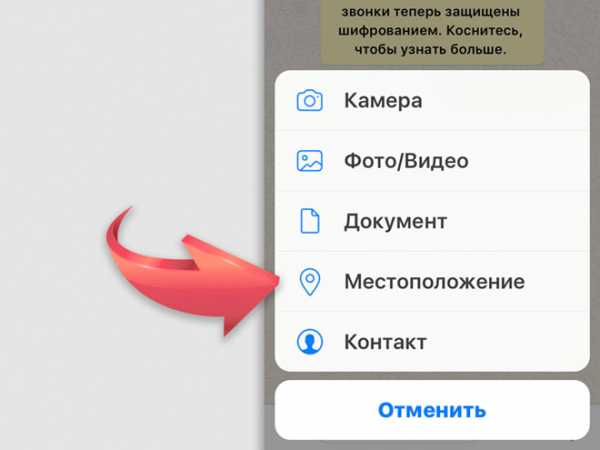
Изменения аватара
Чтобы сменить фото своего аккаунта нужно зайти в настройки WhatsApp (три точки в правом верхнем углу экрана), нажать на старое фото и выбрать вариант загрузки нового – из галереи или камеры. Программа работает и когда аватара нет совсем, то на месте фото будет стандартный силуэт.
Подведя черту
Установив WhatsApp на телефоне можно свободно общаться с другими пользователями по всему миру, не думая о затратах на связь. Мессенджеру требуется минимум трафика.
Загрузка...